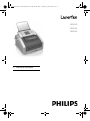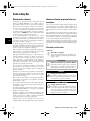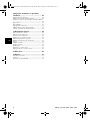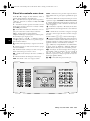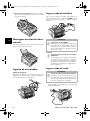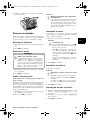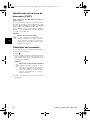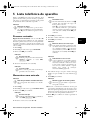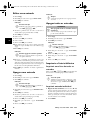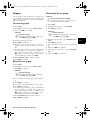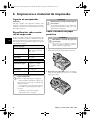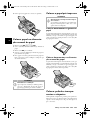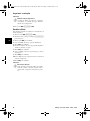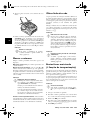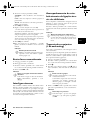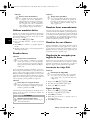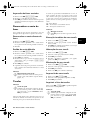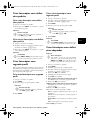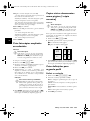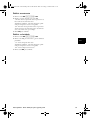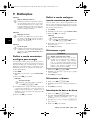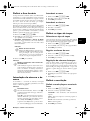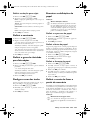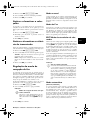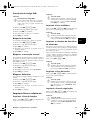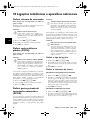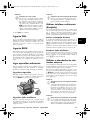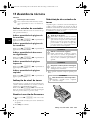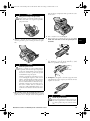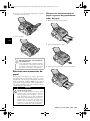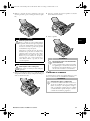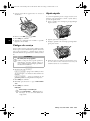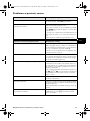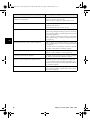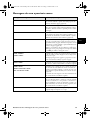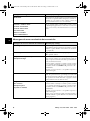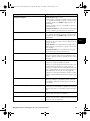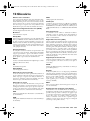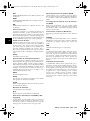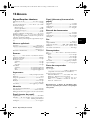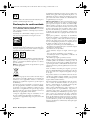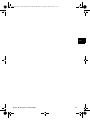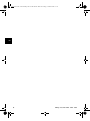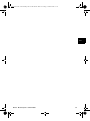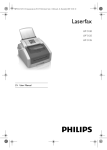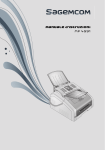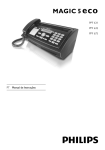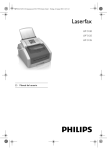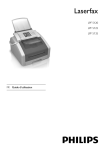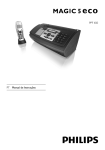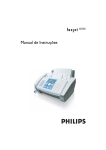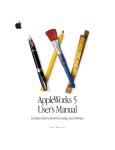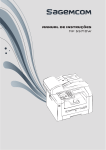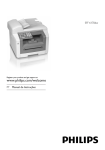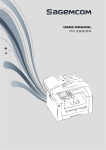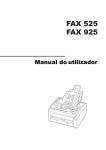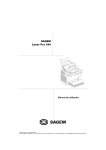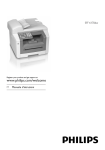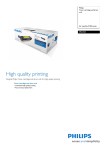Download PT LPF 5120 LPF 5125 LPF 5135 Manual de Instruções
Transcript
lpf-5120-5125-5135-manual-pt-253117586-b.book Seite 1 Freitag, 8. Januar 2010 1:33 13 LPF 5120 LPF 5125 LPF 5135 PT Manual de Instruções lpf-5120-5125-5135-manual-pt-253117586-b.book Seite 2 Freitag, 8. Januar 2010 1:33 13 Introdução Estimado cliente Introdução Brand Variabel Ao adquirir este aparelho, optou por um produto de uma marca de qualidade PHILIPS. O seu aparelho satisfaz as mais variadas exigências, tanto no que se refere à utilização privada como no quotidiano do escritório ou da empresa. Com os modos ecologicamente económicos poupa energia e o toner; o aparelho passa rapidamente para o modo de poupança de energia ou imprime no modo de poupança do toner. Com a tecla ECO pode criar de uma forma rápida e simples fotocópias com poupança do toner. O seu aparelho imprime os documentos com a mais moderna tecnologia laser. O material fornecido contém um cartucho inicial. Este cartucho inicial já está inserido; no entanto, tem de remover as embalagens de transporte antes de poder utilizar o aparelho. Na gaveta do papel pode colocar uma reserva de papel até 250 folhas. Na alimentação manual de papel pode introduzir formatos especiais de papel, envelopes, películas transparentes, etiquetas ou documentos impressos. Na lista telefónica do aparelho pode guardar entradas com vários números e reunir várias entradas em grupos. Pode atribuir tipos de toque diferentes às entradas. Estão disponíveis muitas funções para o envio de faxes, por exemplo, diferentes resoluções ou função de temporização). Pode proteger a recepção de faxes por meio de um código. Nesse caso, os faxes recebidos não são impressos, ficando guardados na memória do fax. Com o pedido de envio de faxes, desencadeia o envio das mensagens de fax disponíveis no aparelho seleccionado. Com as teclas de transmissão conjunta (= Broadcasting) pode adicionar outros algarismos durante o processo de selecção e enviar uma mensagem, rapida e facilmente, a vários destinatários. Existem cinco modelos de fax guardados na memória do dispositivo que podem ser impressos. Com estes modelos pode criar rapidamente uma nota de fax curta ou enviar um convite, por exemplo. Pode copiar vários documentos numa página de forma a poupar papel. Os documentos são adaptados automaticamente durante a cópia. O seu aparelho permite a impressão das semanas em forma de calendário – para a semana actual, a próxima semana ou um semana à escolha. O aparelho imprime problemas de Sudoku com quatro graus de dificuldade diferentes – e, se quiser, pode inclusive imprimir a respectiva solução. Pode ligar o aparelho ao seu computador e utilizá-lo como impressora (LPF¦5135). Com o controlador TWAIN para scanner pode aceder ao aparelho e digitalizar documentos de qualquer aplicação que suporte este padrão. Esperamos que o seu novo aparelho de fax com as suas múltiplas funções satisfaça plenamente as suas expectativas! Modo de poupança de energia Cartucho inicial PT Gaveta do papel Lista telefónica Acerca deste manual de instruções Com o guia de instalação fácil incluído nas páginas que se seguem, poderá colocar o aparelho em funcionamento com toda a simplicidade e rapidez. Nos capítulos seguintes deste manual de instruções encontrará descrições mais detalhadas. Leia atentamente este manual de instruções. Tenha principalmente em atenção as informações de segurança, a fim de assegurar um funcionamento sem problemas do seu aparelho. O fabricante declina toda e qualquer responsabilidade no caso do não cumprimento destas instruções. Neste manual de instruções encontram-se descritos vários modelos da série de aparelhos. Tenha em atenção que algumas funções só estão disponíveis para determinados modelos. Símbolos utilizados Conselhos e truques Indicação Conselhos e truques As sugestões identificadas com este símbolo ajudam-no a utilizar o aparelho de uma forma mais simples e eficaz. Danos no aparelho ou perda de dados! CUIDADO! Danos no aparelho ou perda de dados! Este símbolo chama a atenção para a eventualidade de danos no aparelho e perda de dados. O manuseamento incorrecto pode causar danos. Transmissão conjunta Perigo para as pessoas! Modelos de fax PERIGO! Perigo para as pessoas! Este símbolo chama a atenção para riscos para pessoas. O manuseamento incorrecto pode provocar ferimentos corporais ou danos. Copiar vários documentos numa página (= cópia mosaico) Imprimir calendário Ligação a um PC Perigo devido ao calor! PERIGO – CALOR! Perigo devido ao calor! Este símbolo presente no manual de instruções ou no interior do aparelho chama a atenção para perigos provocados por superfícies muito quentes. O manuseamento incorrecto pode provocar ferimentos corporais ou danos. Spaltenumbruch 2 Philips · Laserfax 5120 · 5125 · 5135 lpf-5120-5125-5135-manual-pt-253117586-b.book Seite 3 Freitag, 8. Januar 2010 1:33 13 Índice Introdução................................................. 2 7 Fax....................................................... 27 Estimado cliente .......................................................... 2 Acerca deste manual de instruções ............................... 2 Enviar fax com definições padrão ............................... 27 Colocar documentos no aparelho ............................... 27 Marcar o número ....................................................... 28 Obter linha de rede .................................................... 28 Enviar faxes mais tarde (= função de temporização) .... 28 Enviar faxes manualmente .......................................... 29 Interligar números ..................................................... 29 Acompanhamento do estabelecimento da ligação através do altifalante .............................................................. 29 Transmissões conjuntas (= Broadcasting) ................... 29 Utilizar modelos de fax .............................................. 30 Receber faxes .............................................................. 30 Receber faxes manualmente ....................................... 30 Receber fax em silêncio .............................................. 30 Regulação da recepção protegida de faxes ................... 30 Desencadear o envio de faxes ..................................... 31 Tarefas ....................................................................... 31 1 Informações gerais sobre segurança . 5 2 Descrição geral .................................... 7 Descrição geral do aparelho ......................................... 7 Ligações na parte de trás do aparelho ........................... 7 Painel de controlo com visor ........................................ 8 Descrição geral das funções do menu ........................... 9 Imprimir listas e relatórios ......................................... 10 3 Primeira utilização ............................ 11 Conteúdo da embalagem ........................................... Retirar o material da embalagem ................................ Montagem do suporte de documentos ....................... Puxar o suporte da saída de impressão para fora ......... Montagem da saída de documentos ........................... Ligação do auscultador .............................................. Ligar o cabo do telefone ............................................. Ligar o cabo de rede ................................................... Primeira instalação ..................................................... Ligação ao computador .............................................. 11 11 13 13 14 14 14 14 15 16 4 Funções do telefone........................... 17 Efectuar chamadas com o aparelho ............................ 17 Obter linha de rede .................................................... 17 Interligar números ..................................................... 17 Introduzir uma pausa na marcação ............................ 17 Permite efectuar a marcação com o auscultador pousado ................................................................................... 17 Identificação do número do chamador (CLIP) .......... 18 Chamadas não atendidas ............................................ 18 5 Lista telefónica do aparelho.............. 19 Procurar entradas ....................................................... Memorizar uma entrada ............................................. Editar uma entrada .................................................... Apagar uma entrada ................................................... Apagar todas as entradas ............................................ Imprimir a lista telefónica .......................................... Grupos ...................................................................... 19 19 20 20 20 20 21 6 Impressora e material de impressão ............................................................. 22 Ligação ao computador .............................................. 22 Especificações sobre material de impressão ................. 22 Puxar o encosto do papel para fora ............................. 22 Colocar papel na gaveta de papel ............................... 23 Colocar papel na alimentação manual de papel .......... 24 Colocar o papel pré-impresso ..................................... 24 Colocar películas transparentes e etiquetas ................. 24 Imprimir de ambos os lados (impressão duplex manual) ................................................................................... 25 Imprimir calendário ................................................... 25 Sudoku: imprimir o jogo ........................................... 25 Índice 8 Fotocopiadora.................................... 32 Colocar documentos no aparelho ............................... 32 Criar fotocópias com definições padrão ...................... 33 Criar fotocópias com segundo perfil ........................... 33 Criar fotocópias com definições adaptadas ................. 33 Criar fotocópias ampliadas ou reduzidas ..................... 34 Copiar vários documentos numa página (= cópia mosaico) ................................................................................... 34 Criar definições para segundo perfil ........................... 34 9 Definições ........................................... 36 Definir o modo económico ecológico para energia ..... Definir o modo ecologicamente económico para toner ................................................................................... Seleccionar o país ....................................................... Seleccionar o idioma .................................................. Introdução da data e da hora ...................................... Definir o fuso horário ................................................ Introdução do número e do nome .............................. Definir os tipos de toque ............................................ Definir a resolução ..................................................... Definir o contraste ..................................................... Definir o grau de claridade para fotocópias ................ Desligar o som das teclas ............................................ Executar as definições do papel .................................. Definir o envio de faxes a partir da memória .............. Activar e desactivar o cabeçalho .................................. Activar e desactivar o relatório de transmissão ............ Regulação do modo de recepção de fax ...................... Recepção de faxes silenciosa ....................................... Opções adicionais de envio de faxes ........................... Opções adicionais para a recepção de faxes ................. Bloquear o aparelho ................................................... Imprimir listas e relatórios .......................................... 36 36 36 36 36 37 37 37 37 38 38 38 38 38 39 39 39 40 40 40 40 41 3 PT lpf-5120-5125-5135-manual-pt-253117586-b.book Seite 4 Freitag, 8. Januar 2010 1:33 13 10 Ligações telefónicas e aparelhos adicionais ................................................. 42 Definir sistema de marcação ...................................... 42 Definir rede telefónica pública (PSTN) ..................... 42 Definir posto privado de comutação automática (PPCA) ................................................................................... 42 Ligação DSL .............................................................. 43 Ligação RDIS ............................................................ 43 Ligar aparelhos adicionais .......................................... 43 Utilizar telefones adicionais (Easylink) ....................... 43 Utilizar o atendedor de chamadas externo .................. 43 11 Assistência técnica............................. 44 PT Indicar estados do contador ....................................... Indicação do nível de toner ........................................ Aceder à versão do firmware ...................................... Substituição do cartucho de toner .............................. Eliminar encravamentos do papel .............................. Eliminar encravamentos de documentos .................... Limpeza ..................................................................... Calibrar o scanner ...................................................... Códigos de serviço ..................................................... Ajuda rápida .............................................................. Problemas e possíveis causas ....................................... Mensagens de erro e possíveis causas .......................... 44 44 44 44 46 49 49 51 52 52 53 55 12 Glossário ............................................. 58 13 Anexo .................................................. 61 Especificações técnicas ............................................... 61 Garantia .................................................................... 62 Declaração de conformidade ...................................... 63 4 Philips · Laserfax 5120 · 5125 · 5135 lpf-5120-5125-5135-manual-pt-253117586-b.book Seite 5 Freitag, 8. Januar 2010 1:33 13 1 Informações gerais sobre segurança Introdução 3 Nunca permita que as crianças mexam no aparelho sem a supervisão de um adulto. O seu aparelho satisfaz o disposto nas normas EN 609501 e IEC 60950-1 e só deve ser ligado a redes telefónicas e eléctricas que estejam em conformidade com estas normas. O aparelho de fax foi concebido exclusivamente para utilização no respectivo país de venda. Nunca ajuste quaisquer definições nem introduza quaisquer alterações que não sejam indicadas neste manual de instruções. O manuseamento incorrecto pode provocar ferimentos corporais ou danos, danos no aparelho ou a perda de dados. Respeite todas as advertências e notas de segurança indicadas. Nunca permita que as crianças mexam no aparelho sem a supervisão de um adulto. Manter as películas da embalagem afastadas das crianças. O auscultador do aparelho é magnético. Tenha cuidado com objectos metálicos pequenos (como, por exemplo, clipes, agrafos etc.) que se podem prender ao auscultador. Introdução 2 Instalação do aparelho Coloque o aparelho de forma a ficar seguro e estável, sobre uma superfície plana. Coloque o aparelho de forma a ficar seguro e estável, sobre uma superfície plana. Na eventualidade de o aparelho cair, pode danificar-se ou provocar lesões em pessoas, e, de modo especial, em crianças pequenas. Assente os cabos de modo a impedir que alguém possa tropeçar neles e se possa magoar e também de modo a impedir que o aparelho possa sofrer quaisquer danos. A distância relativamente a outros aparelhos ou objectos tem de ser no mínimo de 15 cm, sendo esta distância igualmente válida para a utilização de telefones sem fios adicionais. Nunca instale o aparelho próximo de aparelhos de rádio ou de televisores. Proteja o aparelho contra a exposição directa aos raios solares, calor, grandes variações de temperatura e humidade. Nunca instale o aparelho próximo de aparelhos de elementos de aquecimento ou de instalações de ar condicionado. Tenha em atenção as indicações relativas à temperatura e à humidade do ar incluídas nas especificações técnicas. O aparelho tem de ter uma ventilação adequada e não pode ser coberto. Nunca instale o aparelho em armários ou contentores fechados. Nunca o coloque sobre bases macias, tais como mantas ou tapetes e não cubra as ranhuras de ventilação. Existe o perigo de sobreaquecimento do aparelho e, consequentemente, de incêndio. A sala em que o aparelho vai ser utilizado tem de ter uma boa ventilação, em especial se o aparelho for utilizado com frequência. Instale o aparelho de modo a que a corrente de ar evacuado do aparelho não incida directamente sobre nenhum posto de trabalho. Se o aparelho registar um aquecimento excessivo ou se sair fumo deste, puxe imediatamente a ficha eléctrica da tomada de alimentação. Mande verificar o aparelho por um centro de assistência técnica. Manter o aparelho afastado de chamas abertas a fim de evitar a propagação de incêndios. Nunca instale o aparelho em espaços húmidos. Nunca toque na ficha de rede, na ligação de rede ou na tomada telefónica com as mãos húmidas. Nunca deixe entrar líquidos no aparelho. Se tiverem entrado líquidos ou corpos estranhos no aparelho, desligue-o da corrente de alimentação e da rede telefónica e mande verificar o aparelho por um centro de assistência técnica. O fax tem de ficar a uma distância de, no mínimo, 15 centímetros de outros aparelhos ou objectos. Proteja o aparelho contra a exposição directa aos raios solares O aparelho tem de ter uma ventilação adequada A sala em que o aparelho vai ser utilizado tem de ter uma boa ventilação Se o aparelho registar um aquecimento excessivo ou se sair fumo deste Nunca instale o aparelho em espaços húmidos. Nunca deixe entrar líquidos no aparelho. Informações gerais sobre segurança · Auscultador magnético Alimentação de tensão/ligação telefónica Certifique-se de que a tensão de rede do aparelho Certifique-se de que a tensão de rede do aparelho (indicada na placa de características) coincide com a tensão da rede eléctrica disponível no local onde o aparelho vai ser instalado. O aparelho corresponde à norma EN 55022 Classe B. Utilize apenas o cabo de rede e o cabo telefónico incluídos na embalagem. Antes de utilizar o aparelho, certifique-se de que ligou o cabo de telefone fornecido tal como é descrito. Nunca toque em cabos de rede ou telefónicos se o isolamento estiver danificado. Substitua imediatamente os cabos danificados. Utilize apenas o cabo adequado; se necessário, contacte os nossos serviços de assistência técnica ou o seu revendedor. Desligue o aparelho da rede eléctrica e da rede telefónica em caso de trovoada. Caso não seja possível, não utilize o aparelho durante a trovoada. Desligue o aparelho das redes eléctrica e telefónica, antes de limpar a respectiva superfície. Utilize um pano macio e que não largue pêlo. Nunca utilize produtos de limpeza líquidos, gasosos ou facilmente inflamáveis (sprays, produtos abrasivos, polimentos, álcool). Não deve entrar qualquer humidade no interior do aparelho. Limpe o visor com um pano seco e macio. Se o visor se partir, pode sair um líquido ligeiramente corrosivo. Evite qualquer contacto com a pele e os olhos. Em caso de falta de energia, o aparelho não funciona, mas os dados nele guardados não são perdidos. Supressão de interferências Nunca toque em cabos de rede ou telefónicos se o isolamento estiver danificado. Desligue o aparelho da rede eléctrica e da rede telefónica em caso de trovoada. Desligue o aparelho das redes eléctrica e telefónica, antes de limpar a respectiva superfície. Limpe o visor com um pano seco e macio. Em caso de falta de energia, o aparelho não funciona; Consumíveis Consumíveis originais Utilize exclusivamente consumíveis originais. Pode obtêlos no comércio da especialidade ou através do nosso serviço de encomendas (vide a contra-capa deste manual de instruções). A utilização de outros consumíveis pode danificar o aparelho ou reduzir a respectiva vida útil. Elimine os consumíveis gastos de acordo com a legislação e os regulamentos aplicáveis em vigor no seu país. Manusear o pó do toner com cuidado: Se inspirar o pó do toner, desloque-se imediatamente para o ar livre. Procure imediatamente um médico! Se o pó do toner entrar em contacto com os olhos, lave os olhos com muita água durante, pelo menos, 15 minutos. Procure imediatamente um médico! Se ingerir o pó do toner, beba pequenas quantidades de água. NÃO tente induzir o vómito. Procure imediatamente um médico! Ambiente Manusear o pó do toner com cuidado: 5 PT lpf-5120-5125-5135-manual-pt-253117586-b.book Seite 6 Freitag, 8. Januar 2010 1:33 13 Cartucho de toner 1 Nunca abra o cartucho de toner. Guarde os cartuchos novos e os usados de modo a não poderem cair nas mãos de crianças. Em caso de encravamento, não retire o papel com força do aparelho. Retire o papel com cuidado: Pode dar-se o caso de o toner da impressão não ter ficado devidamente fixado, dando origem à libertação de pó de toner. Na eventualidade de sair pó de toner do cartucho, evite qualquer contacto com a pele e com os olhos. Nunca inspire pó de toner que esteja solto. Remova o pó do vestuário ou de objectos com água fria, pois a água quente fixa o toner. Nunca remova o pó solto do toner com um aspirador. Encravamento do papel Na eventualidade de sair pó de toner do cartucho, evite qualquer contacto com a pele e com os olhos. Reparações Perigo - calor! PT A unidade de fixação e a área circundante no interior do aparelho ficam quentes durante o funcionamento. Não toque nestas peças quando abrir o aparelho. Proceda com cuidado quando remover, por exemplo, um encravamento de papel. Caso ocorram avarias, tenha em atenção as indicações apresentadas no visor e no relatório de erro. Nunca proceda a trabalhos de reparação no aparelho. Uma manutenção incorrecta pode causar lesões nas pessoas ou danos no aparelho. Mande sempre reparar o aparelho por um centro de assistência técnica autorizado. Não remova a placa de características do aparelho, caso contrário a garantia perde a validade. Visor Reparações 6 Philips · Laserfax 5120 · 5125 · 5135 lpf-5120-5125-5135-manual-pt-253117586-b.book Seite 7 Freitag, 8. Januar 2010 1:33 13 2 Descrição geral Descrição geral do aparelho Suporte de documentos ‚ Suporte de documentos ƒ Entrada de documentos „ Guia de documentos … Painel de controlo com visor † Suporte da saída de documentos ‡ Tampa do aparelho ˆ Alimentação manual de papel ‰ Gaveta do papel Š Suporte de saída de impressão ‹ Saída de documentos Œ Auscultador com cabo em espiral (LPF¦5125, LPF¦5135) Entrada de documentos Guia de documentos Vidro do scanner ‚ Vidro do scanner ƒ Cartucho de toner „ Tampa de acesso em caso de encravamento do papel (unidade de impressão) Cartucho de toner Tampa de acesso em caso de encravamento do papel (unidade de impressão) Gerät offen nummeriert Painel de controlo com visor Suporte da saída de documentos Tampa do aparelho Alimentação manual de papel Gaveta do papel Suporte de saída da impressão Saída de documentos PT Auscultador com cabo em espiral (Tipo 3) Vorderansicht nummeriert Ligações na parte de trás do aparelho Interruptor para ligar/desligar ‚ Interruptor para ligar/desligar ƒ Tomada para ligação do cabo de rede „ Tampa de acesso em caso de encravamento do papel (unidade de fixação) … Ð-Conector – Conector para ligação do auscultador do telefone (LPF¦5125, LPF¦5135) † Ï/EXT.-Conector – Conector para aparelhos adicionais ‡ Î/LINE-Conector – Conector para o cabo do telefone ˆ ý-Conector – Porta USB para a actualização do firmware (LPF¦5120, LPF¦5125) / ligação USB do computador (LPF¦5135) ‰ Alavanca tensora da unidade de fixação (2 alavancas!) Tomada para ligação do cabo de rede Tampa de acesso em caso de encravamento do papel (unidade de fixação) Conector do auscultador do telefone (Tipo 3) Tomada EXT Tomada LINE Porta USB para a actualização do firmware / ligação USB do computador Spaltenumbruch Alavanca tensora da unidade de fixação Rückseite nummeriert Descrição geral · Descrição geral do aparelho 7 lpf-5120-5125-5135-manual-pt-253117586-b.book Seite 8 Freitag, 8. Januar 2010 1:33 13 Painel de controlo com visor Teclado alfabético 2 Teclas (A – Z) – Registo da lista telefónica: aceder às entradas da lista telefónica / introduzir letras. ;ü – Introduzir caracteres especiais (sinais de pontuação e símbolos). Seleccione as entradas com [. Prima OK para confirmar. ûü – Introduzir caracteres especiais característicos de um idioma (letras especiais). Seleccione as entradas com [. Prima OK para confirmar. ú – Tecla Shift: introduzir letras maiúsculas / em conjunto com outras teclas: aceder a funções adicionais am – Aceder às funções da lista telefónica Lâmpada vermelha Æ – Se a lâmpada se acender ou piscar, leia as indicações que surgem no visor Indicador luminoso verde â – O indicador luminoso verde â do painel de controlo fica aceso quando está guardado um fax na memória j – Permite interromper funções / regressar ao modo inicial C – Permite regressar ao nível de menu anterior / apagar caracteres individuais [ – Permitem aceder às funções do menu / navegar no menu / seleccionar opções / mover o cursor OK – Permite aceder às funções de menu / confirmar as entradas. o – Iniciar transmissão de mensagens / iniciar acção FAX – Para iniciar o envio ou a recepção de faxes Caracteres especiais 1 Caracteres especiais 2 Tecla Shift Lista telefónica Indicador luminoso vermelho Indicador luminoso verde 2 PT Stop 2 C Teclas de seta OK Iniciar (iniciar transmissão de mensagens / iniciar acção) Fax Spaltenumbruch 8 Copy COPY – Prima duas vezes: para fazer cópias automaticamente. Prima uma vez: para ajustar a qualidade das cópias a fazer f – Permite definir uma resolução mais alta para os faxes e para as fotocópias (STANDARD, FINA, SFINO, FOTO) ¨ – Permite imprimir listas: Lista de funções / relatório de faxes / lista telefónica / tarefas / calendário / modelos de fax / lista de regulações À – Transmissões conjuntas (= Broadcast): Pode enviar, sequencialmente, uma mensagem de fax a vários destinatários. ECO – Chama modos económicos ecológicos de energia e de toner / cria fotocópia com modo económico ecológico do toner Teclado numérico(0 – 9) – Para introduzir dígitos @ – Lista de remarcação/chamadores: A lista de remarcação/chamadores contém os últimos números marcados e as chamadas recebidas (© assinala os números marcados, ® as chamadas recebidas e * as chamadas não atendidas). μ – (LPF¦5120): Acompanhamento do estabelecimento da ligação através do altifalante / (LPF¦5125, LPF¦5135): Permite efectuar a marcação com o auscultador pousado Rø – Introdução de uma interrupção breve da ligação (Hook-Flash) a título de indicativo de acesso à linha de rede em postos privados de comutação automática (PPCAs) ou para acesso a funções especiais nas redes telefónicas fixas públicas (PSTN) ú e Rø – Introduzir uma pausa na marcação Resolução Ajuda Transmissão conjunta ECO Teclas numéricas Lista de remarcação/chamadores Altifalante R P LPF 5120 · 5125 · 5140 · 5145 Spaltenumbruch Philips · Laserfax 5120 · 5125 · 5135 lpf-5120-5125-5135-manual-pt-253117586-b.book Seite 9 Freitag, 8. Januar 2010 1:33 13 Descrição geral das funções do menu Introdução As funções que se seguem estão disponíveis no aparelho. Existem duas possibilidades distintas para aceder às funções. Navegar no menu: Prima a tecla OK ou uma das duas teclas de seta [, para abrir o menu das funções. Percorra o menu com a tecla [. Seleccione uma função de menu com a tecla OK. Prima a tecla C para regressar ao nível de menu anterior. Com a tecla j sai do menu e regressa ao modo inicial. Aceder directamente às funções: Com o número da função acede directamente à função em causa. Prima a tecla OK e introduza o respectivo número da função com o teclado numérico. Prima a tecla OK para confirmar. Encontra os números das funções na lista a baixo. Navegação dos menus Acesso directo 0 Definições Definir os modos ecologicamente económicos de energia e toner 002 Definir os modos ecologicamente económicos de energia e toner .................... Página 36 007 Desligar o som das teclas.............. Página 38 011 Introduzir a hora e a data............. Página 36 012 Definir o fuso horário .................. Página 37 021 Introduzir o nome ....................... Página 37 022 Introduzir o número .................... Página 37 031 Definição do país......................... Página 36 032 Definir a rede telefónica¦*............. Página 42 033 Definição do idioma .................... Página 36 041 Regulação do modo de recepção de fax ................................................................... Página 39 042 Definir o toque para recepção de faxes ................................................................... Página 37 051 Activar e desactivar a instalação telefónica ................................................................... Página 42 0522 Introduzir indicativo para instalação telefónica .................................................... Página 42 053 Definir sistema de marcação (tons/impulsos)¦*......................................... Página 42 054 Seleccione o tipo de toque ........... Página 37 055 Regulação do volume de som do toque ................................................................... Página 37 *¦esta função não está disponível em todos os países e redes Desligar o som das teclas Introduzir a hora e a data Definir o fuso horário 2 Impressora Definir a espessura do papel 201 Definir a espessura do papel ......... Página 38 202 Definir a fonte do papel ............... Página 38 203 Definir o formato do papel .......... Página 38 Definir a fonte do papel Definir o formato do papel 4 Fax Introduzir as definições para o envio de faxes 401 Definir o envio de faxes................ Página 38 402 Definir a recepção de faxes ........... Página 40 403 Regulação da recepção protegida de faxes ................................................................... Página 30 41 Enviar faxes ........................................ Página 27 42 Desencadear o envio do fax ................ Página 31 45 Imprimir o modelos de fax ................. Página 30 Definições da recepção de faxes Regulação da recepção protegida de faxes Enviar faxes Desencadear o envio do fax Imprimir o modelos de fax 5 Lista telefónica PT Procurar entradas 511 Procurar entradas ......................... Página 19 512 Memorizar uma entrada............... Página 19 513 Criação de grupos ........................ Página 21 514 Editar uma entrada ...................... Página 20 515 Apagar uma entrada ..................... Página 20 516 Imprimir a lista telefónica ............ Página 20 Memorizar uma entrada Criação de grupos Editar uma entrada Apagar uma entrada Imprimir a lista telefónica Introduzir o nome Introduzir o número Definição do país Definir a rede telefónica Definição do idioma Regulação do modo de recepção de fax 7 Tarefas Execução imediata de uma tarefa 71 Execução imediata de uma tarefa........ Página 31 72 Alteração de uma tarefa ...................... Página 31 73 Eliminação de uma tarefa ................... Página 31 74 Impressão de uma tarefa ..................... Página 31 75 Imprimir a lista de tarefas ................... Página 31 Alteração de uma tarefa Eliminação de uma tarefa Impressão de uma tarefa Imprimir a lista de tarefas Definir o toque para recepção de faxes Activar e desactivar a instalação telefónica Introduzir indicativo para instalação telefónica Definir sistema de marcação Definir o tipo de toque Regulação do volume de som do toque * esta função não está disponível em todos os países e redes 1 Fotocopiadora Introduzir definições da fotocopiadora 10 Introduzir definições da fotocopiadora ...Página 38 11 Criar fotocópias com definições padrão ..Página 33 12 Criar fotocópias com segundo perfil... Página 33 13 Criar fotocópias ampliadas ou reduzidas ................................................................... Página 34 14 Copiar vários documentos numa página (= cópia mosaico) ..................................................... Página 34 Criar fotocópias com definições padrão Criar fotocópia com as definições do segundo perfil Criar fotocópias ampliadas ou reduzidas Copiar vários documentos numa página (= cópia mosaico) 8 Listas e relatórios Imprimir a lista de definições 80 Imprimir a lista de definições ............. Página 41 81 Imprimir lista das funções disponíveis Página 41 82 Imprimir o relatório de faxes/lista de chamadas (LPF¦5125, LPF¦5135) ................................ Página 41 83 Imprimir a lista telefónica................... Página 41 84 Imprimir a lista de tarefas ................... Página 31 85 Imprimir calendário ........................... Página 25 86 Sudoku: imprimir o jogo .................... Página 25 87 Imprimir o modelos de fax ................. Página 30 Imprimir lista das funções disponíveis Imprimir o relatório de faxes/lista de chamadas Imprimir a lista telefónica Imprimir a lista de tarefas Imprimir calendário Imprimir Sudoku Imprimir o modelos de fax 9 Diversos Bloquear o aparelho 92 Bloquear o aparelho............................ Página 40 931 Calibrar o scanner ........................ Página 51 933 Códigos de serviço ....................... Página 52 934 Aceder à versão do firmware......... Página 44 94 Consultar estados do contador............ Página 44 946 Indicação do nível de toner .......... Página 44 Calibrar o scanner Códigos de serviço Aceder à versão do firmware Consultar estados do contador Indicação do nível de toner Spaltenumbruch Spaltenumbruch Descrição geral · Descrição geral das funções do menu 9 lpf-5120-5125-5135-manual-pt-253117586-b.book Seite 10 Freitag, 8. Januar 2010 1:33 13 Imprimir listas e relatórios Imprimir a lista de funções Imprimir a lista de funções Também pode desencadear a impressão de uma lista de funções, premindo a tecla ¨. Prima [ para seleccionar a opção LISTA FUNÇOES. Prima OK para confirmar. Imprimir a lista telefónica Imprimir a lista telefónica Também pode desencadear a impressão a lista telefónica, premindo a tecla ¨. Prima [ para seleccionar a opção LISTA. Prima OK para confirmar. Imprimir o modelos de fax Imprimir o modelos de fax PT Também pode desencadear a impressão de modelos de fax, premindo a tecla ¨. Prima [ para seleccionar a opção MODELOS FAX. Prima OK para confirmar. Imprimir o relatório de faxes/lista de chamadas Imprimir o relatório de faxes recebidos e enviados Também pode imprimir o relatório de faxes e a lista de chamadas (LPF¦5125, LPF¦5135), premindo a tecla ¨. Prima [ para seleccionar a opção LOGS. Prima OK para confirmar. Imprimir a lista de tarefas Imprimir a lista de tarefas Também pode desencadear a impressão de uma lista das tarefas se premir a tecla ¨. Prima [ para seleccionar a opção COMANDOS. Prima OK para confirmar. Imprimir calendário Imprimir calendário Também pode desencadear a impressão do calendário, premindo a tecla ¨. Prima [ para seleccionar a opção CALENDÁRIO. Prima OK para confirmar. Sudoku: imprimir o jogo Sudoku: imprimir o jogo Também pode imprimir um sudoku novo, premindo a tecla ¨. Prima [ para seleccionar a opção SUDOKU. Prima OK para confirmar. imprime a lista de regulações imprime a lista de regulações Também pode desencadear a impressão de todas as definições se premir a tecla ¨. Prima [ para seleccionar a opção CONFIGURAÇÕES. Prima OK para confirmar. 10 Philips · Laserfax 5120 · 5125 · 5135 lpf-5120-5125-5135-manual-pt-253117586-b.book Seite 11 Freitag, 8. Januar 2010 1:33 13 3 Primeira utilização Conteúdo da embalagem Aparelho ‚ Aparelho ƒ Cartucho inicial (já introduzido) „ Suporte de documentos (na gaveta do papel) … Suporte da saída de documentos (na gaveta do papel) † Gaveta do papel (já introduzida) ‡ Auscultador (LPF¦5125, LPF¦5135) ˆ Cabo espiralado do auscultador do telefone (LPF¦5125, LPF¦5135) ‰ Cabo de rede com ficha (específico para o país em causa) Š Cabo do telefone com ficha (específico para o país em causa) Manual de instruções com ajuda para a instalação (sem figura) CD de instalação (LPF¦5135) (sem figura) Cartucho inicial (já introduzido) Suporte de documentos (na gaveta do papel) Suporte da saída de documentos (na gaveta do papel) Retirar o material da embalagem Retirar o material da embalagem no aparelho Gaveta do papel (já introduzida) Auscultador (Tipo 3) Cabo em espiral do auscultador do telefone (Tipo 3) Retirar o material da embalagem no aparelho Retire as fitas-cola de transporte existentes no exterior do aparelho. Verpackungsmaterial entfernen Cabo de rede com ficha (específico para o país em causa) Cabo telefónico com ficha (específico para o país em causa) PT Manual de instruções com ajuda para a instalação (sem figura) CD de instalação (Tipo 4) Verpackungsinhalt Retirar o material da embalagem do cartucho do toner 1 Abra o aparelho, rebatendo a tampa do aparelho para a frente. A4 EX B5 B5 A5 B6 Conteúdo da embalagem em falta Indicação Conteúdo da embalagem em falta No caso de faltar qualquer componente ou no caso de algum componente apresentar danos, agradecemos que entre em contacto com o seu revendedor ou com o nossos serviço de assistência técnica. PERIGO! Margens na tampa do aparelho! Preste atenção às margens na tampa do aparelho. Pode ferir-se ao segurar no aparelho pela parte lateral. Spaltenumbruch Primeira utilização · Conteúdo da embalagem 11 lpf-5120-5125-5135-manual-pt-253117586-b.book Seite 12 Freitag, 8. Januar 2010 1:33 13 2 Remova o cartucho de toner, segurando-o pela pega central e puxando-o para a frente, para fora do aparelho. PERIGO! Saída de pó de toner! Depois de ter retirado estas tiras de protecção não volte a agitar mais o cartucho de toner. Se o fizer, poderá sair pó de toner do cartucho. 6 Coloque o cartucho de toner no aparelho. O cartucho tem de ficar bem encaixado. 3 Remova a fita-cola e a película de protecção, mas ainda não remova as tiras de protecção no cartucho. PT 7 Feche o aparelho. PERIGO! Saída de pó de toner! Nunca abra o cartucho de toner. Na eventualidade de sair pó de toner do cartucho, evite qualquer contacto com a pele e com os olhos. Nunca inspire pó de toner que esteja solto. Remova o pó do vestuário ou de objectos com água fria, pois a água quente fixa o toner. Nunca remova o pó solto do toner com um aspirador. 4 Agite o cartucho de toner para um lado e para o outro, para distribuir o toner de modo uniforme e, assim, melhorar a qualidade de impressão. CUIDADO! Cartucho de toner não introduzido correctamente! Se não conseguir fechar a tampa do aparelho, isso significa que o cartucho de toner não está introduzido correctamente. Remova o cartucho de toner e introduza-o correctamente. Remover o material da embalagem do tabuleiro do papel 1 Retire a gaveta do papel do aparelho. 5 Só depois de ter agitado o cartucho é que pode retirar completamente as tiras de protecção existentes no lado esquerdo do cartucho. A4 EX B5 B5 A5 B6 12 Philips · Laserfax 5120 · 5125 · 5135 lpf-5120-5125-5135-manual-pt-253117586-b.book Seite 13 Freitag, 8. Januar 2010 1:33 13 2 Remova o tabuleiro do papel da gaveta do papel, antes de colocar mais papel. Montagem do suporte de documentos Montagem do suporte de documentos A4 Introduza o suporte de documentos nas duas aberturas da tampa. O suporte tem de ficar bem preso. EX B5 B5 Dokumentenhalter aufstecken A5 B6 3 Remova o suporte de documentos e o suporte de saída de documentos da gaveta do papel. PT A4 Puxar o suporte da saída de impressão para fora EX B5 B5 A5 B6 1 Dobre o suporte da saída de impressão adicional para a frente. 4 Retire as fitas-cola de transporte existentes na gaveta do papel. A4 EX B5 B5 A5 B6 CUIDADO! Indicação Introduzir o papel Adapte a gaveta do papel ao papel e insira o papel (consulte também o capítulo Material a ser impresso, página 22). 5 Feche a gaveta do papel até ao encosto no aparelho. Não utilizar o encosto do papel com papel Legal! Não puxe o encosto adicional do papel do suporte da saída de impressão para fora, quando imprimir em papel Legal. 2 Impressão em papel A4: Puxe o encosto adicional do papel do suporte da saída de impressão para fora. A4 EX B5 B5 A5 B6 Primeira utilização · Montagem do suporte de documentos 13 lpf-5120-5125-5135-manual-pt-253117586-b.book Seite 14 Freitag, 8. Januar 2010 1:33 13 3 Impressão em papel A5: Empurre novamente o suporte de saída de impressão com o encosto recolhido do papel para dentro. Ligar o cabo do telefone Ligar o cabo do telefone Ligue o cabo do telefone ao aparelho, introduzindo-o no conector identificado com a indicação Î/LINE (tomada RJ-11). Ligue a ficha do telefone ao conector da ligação telefónica. Telefonkabel anschließen PT Montagem da saída de documentos Montagem da saída de documentos Introduza a saída de documentos nas duas aberturas situadas por baixo do painel de controlo. Dokumentenausgabehalter aufstecken Ligação um sistema RDIS! CUIDADO! Ligação um sistema RDIS! Não pode ligar o seu aparelho directamente na saída digital de um sistema RDIS. Para obter informações sobre a ligação RDIS; consulte as instruções fornecidas com o adaptador de terminais ou com o router. Pontos privados de comutação automática 1 Indicação Ligação a posto privado de comutação automática Se pretender ligar o seu aparelho a uma instalação telefónica (posto privado de comutação automática) como extensão, tem de o configurar para operar como uma extensão (vide também o capítulo Ligações telefónicas e aparelhos adicionais, na página 42). Ligação do auscultador Type 3 (mit Telefon) (LPF¦5125, LPF¦5135) Ligue uma extremidade do cabo espiralado no conector do auscultador do telefone. Ligue a outra extremidade no conector identificado com o símbolo Ð. Ligar o auscultador Telefonhörer anschließen Ligar o cabo de rede Tensão de rede no local de instalação CUIDADO! Tensão de rede no local de instalação! Certifique-se de que a tensão de rede do aparelho (indicada na placa de características) coincide com a tensão da rede eléctrica disponível no local onde o aparelho vai ser instalado. 1 Ligue o cabo de rede ao conector existente na parte de trás do aparelho. Em seguida, ligue o cabo de rede à tomada de alimentação. 14 Philips · Laserfax 5120 · 5125 · 5135 lpf-5120-5125-5135-manual-pt-253117586-b.book Seite 15 Freitag, 8. Januar 2010 1:33 13 2 Desligue o aparelho com o interruptor para ligar/desligar na parte traseira. Mudança automática entre horário de Verão/Inverno Indicação Mudança automática entre horário de Verão/Inverno Com a definição do país e do fuso horário é activada a mudança automática entre o horário de Verão e de Inverno. A mudança automática é desactivada automaticamente quando o desvio da UTC for introduzido manualmente com o editor dos fusos horários. Spaltenumbruch Introduzir o nome Cabeçalho Primeira instalação Primeira instalação Depois de ter ligado o aparelho à corrente de alimentação, este arranca. Durante o processo de arranque as lâmpadas piscam. Aguarde até o processo da instalação se iniciar. Seleccionar o idioma 1 Prima [ para seleccionar o idioma pretendido para o visor. 2 Prima OK para confirmar. Seleccionar o país Definir correctamente o país CUIDADO! Definir correctamente o país! É imprescindível seleccionar o país em que o aparelho está a ser utilizado. Caso contrário, o aparelho não fica adaptado à rede telefónica local. Se o seu país não estiver incluído na lista, precisa de seleccionar outra definição para poder utilizar o cabo telefónico adequado ao país. Informe-se junto do seu revendedor. O seu número e o seu nome são enviados, na margem superior de cada fax (= cabeçalho), juntamente com a data, a hora e o número de páginas. 1 Introduza o nome com as teclas (A – Z). Indicação Introduzir letras Para introduzir maiúsculas, manter a tecla ú premida. Para introduzir um espaço em branco, prima a tecla ½. Prima ;ü para adicionar caracteres especiais e símbolos. Prima ûü para adicionar caracteres especiais característicos de um idioma. Seleccione com [. Prima OK para confirmar. Se premir a tecla [ desloca o ponto de inserção. Com a tecla C apaga caracteres individuais. 2 Prima OK para confirmar. Introduzir o número Introduzir o número 1 Introduza o seu número. Definição do país 1 Prima [ para seleccionar o país em que o aparelho está a ser utilizado. 2 Prima OK para confirmar. Definir o fuso horário esta função não está disponível em todos os países e redes (esta função não está disponível em todos os países e redes) Em países com vários fusos horários pode escolher de entre fusos horários predefinidos ou introduzir manualmente o desvio do seu fuso horário do UTC (consulte também o capítulo Definir o fuso horário, página 37). Em países com um único fuso horário, a definição é adaptada automaticamente quando definir o país. 1 Prima [ para seleccionar o fuso horário do local em que o aparelho está a ser utilizado. 2 Prima a tecla OK para confirmar. Definir o fuso horário Primeira utilização · Primeira instalação Navegação com o cursor 7 Indicação Introduzir caracteres especiais e símbolos Prima ;ü para adicionar caracteres especiais e símbolos. Seleccione com [. Prima OK para confirmar. Se premir a tecla [ desloca o ponto de inserção. Com a tecla C apaga caracteres individuais. 2 Prima OK para confirmar. Introdução da data e da hora 1 Introduza a data (com duas casas, respectivamente), por exemplo, 31¦05¦25 para o dia 31.05.2025. 2 Introduza a hora, como, por exemplo, 14¦00 para as 14 horas. 3 Prima OK para confirmar. 15 PT lpf-5120-5125-5135-manual-pt-253117586-b.book Seite 16 Freitag, 8. Januar 2010 1:33 13 Ligação ao computador Type 4 (PC) (LPF¦5135) Apenas cabo USB High-Speed Indicação Apenas cabo USB High-Speed certificado Utilize exclusivamente um cabo USB HighSpeed certificado, disponível no mercado, para ligar o aparelho ao seu computador. O comprimento do cabo não deve exceder 1,5 metros. Indicação Apenas cabo USB High-Speed certificado Utilize exclusivamente um cabo USB HighSpeed certificado, disponível no mercado, para ligar o aparelho ao seu computador. O comprimento do cabo não deve exceder 1,5 metros. Conectar ao computador Pode ligar o aparelho a um computador e utilizá-lo como impressora e scanner. Todas as descrições sobre a instalação e utilização encontram-se no manual de instruções no CD de instalação fornecido. PT Requisitos O seu computador tem de dispor de um dos seguintes sistemas operativos. Microsoft Windows 2000 (SP¦4) · XP · Vista · Windows 7 Windows Server 2003/2008 Apple Macintosh OS 10.4 · 10.5 · 10.6 Linux Redhat 9.0 · Debian 5.0 · Suse 11.1· Fedora 11 Ubuntu 9.10 Microsoft Windows Apple Macintosh Linux Ligar o cabo USB 1 Feche todos os programas e aplicações que estiverem abertos antes de dar início à instalação. Introduza o CD de instalação na unidade de leitura de CD-ROM do computador. A execução do programa inicia-se automaticamente. 2 Conecte o aparelho com o cabo USB disponível no mercado ao seu computador. A interface USB do aparelho está localizada na parte de trás do aparelho. 16 Philips · Laserfax 5120 · 5125 · 5135 lpf-5120-5125-5135-manual-pt-253117586-b.book Seite 17 Freitag, 8. Januar 2010 1:33 13 4 Funções do telefone Type 3 (mit Telefon) (LPF¦5125, LPF¦5135) Para obter informações sobre como ligar telefones adicionais e as funções disponíveis, consulte o capítulo sobre "Ligações telefónicas e aparelhos adicionais", página 42. Ligar telefones adicionais Efectuar chamadas com o aparelho Marque o número pretendido. Tem várias opções à sua disposição. Levante o auscultador a seguir. Marcação directa Indicação Marcação directa Pode começar por levantar o auscultador e marcar um número, em seguida. O processo de marcação inicia-se imediatamente. Marcação manual: Marque o número pretendido com o teclado numérico. Registo da lista telefónica: Com as teclas (A – Z) acede às entradas da lista telefónica que estão guardadas. Introduza a primeira letra do nome ou o nome pretendido. O aparelho mostra-lhe as entradas da lista telefónica que começam com a letra introduzida. Seleccione uma entrada com a tecla [. Indicativo de rede errado Indicação Indicativo de rede errado Em casos raros o indicativo de acesso à linha de rede pode ser um número diferente ou ter dois algarismos. Nas instalações telefónicas mais antigas, o indicativo de acesso à linha de rede pode ser R (= FLASH). Prima a tecla Rø, para introduzir esse indicativo de acesso à linha de rede. Se não for possível estabelecer a ligação à rede telefónica pública, contacte a operadora da sua instalação telefónica. Configurar o posto privado de comutação automática Indicação Ligação a posto privado de comutação automática Se utilizar o aparelho ligado a uma extensão, guarde o indicativo (consulte também capítulo Definir posto privado de comutação automática (PABX), página 42). Lista telefónica Utilização da lista telefónica Indicação Utilização da lista telefónica Também pode aceder às entradas da lista telefónica, premindo a tecla am e seleccionando a opção PROCURAR com a tecla [. A função procurar também funciona durante a realização de chamadas telefónicas. Se aceder a entradas da lista telefónica, pode editar os números depois de ter acedido aos mesmos. Assim, por exemplo, pode acrescentar-lhes um indicativo ou eliminar um indicativo. Interligar números Pode combinar e modificar números introduzidos manualmente e entradas guardadas, antes de dar início ao processo de marcação do número. Se, por exemplo, tiver guardado o indicativo de uma operadora telefónica mais barata (Call-by-Call) como entrada da lista telefónica, seleccione esta entrada e introduza manualmente o número ou seleccione uma entrada guardada na memória. Introduzir uma pausa na marcação Introduzir uma pausa na marcação Pode ser necessário introduzir uma pausa na marcação de um número telefónico, por exemplo, para o indicativo de acesso à linha de rede, para o número de uma extensão ou para um número internacional. Prima as teclas ú e Rø. A segunda parte do número só é marcada depois de ter sido estabelecida a ligação com o número principal. Lista de remarcação/chamadores Lista de remarcação/chamadores: A lista de remarcação/chamadores contém os últimos números marcados e as chamadas recebidas (© assinala os números marcados, ® as chamadas recebidas e * as chamadas não atendidas). Obter linha de rede PPCA (posto privado de comutação automática) Os postos privados de comutação automática (PPCA) são já comuns em muitas empresas e casas particulares. Tem de marcar o indicativo de acesso à linha de rede para estabelecer uma ligação a partir de um posto privado de comutação automática (extensão) à rede telefónica fixa pública (PSTN). Marque o indicativo de acesso à linha de rede antes de marcar o número pretendido ou de seleccionar um número guardado na lista telefónica. Na maior parte dos casos este indicativo é o 0. Introduzir o indicativo de acesso à linha de rede Permite efectuar a marcação com o auscultador pousado 1 Prima a tecla μ, para poder efectuar uma chamada com o auscultador pousado. Nesse caso ouvirá o sinal de chamada através do altifalante e o processo de marcação inicia-se imediatamente. Seleccione o volume do som pretendido com [. 2 Levante o auscultador se o participante atender a chamada. Indicação Operação mãos-livres indisponível Esta função impossibilita a operação do aparelho no modo mãos livres. Não lhe é possível responder, no caso de o destinatário atender a chamada. Funções do telefone · Efectuar chamadas com o aparelho 17 PT lpf-5120-5125-5135-manual-pt-253117586-b.book Seite 18 Freitag, 8. Januar 2010 1:33 13 Identificação do número do chamador (CLIP) esta função não está disponível em todos os países e redes (esta função não está disponível em todos os países e redes) No visor é apresentado o número de uma chamada recebida. Para que esta função possa ser utilizada, é necessário que esteja activada a identificação do número do chamador (CLIP – Calling Line Identification Presentation) no seu telefone. Informe-se junto da sua operadora telefónica. Pode dar-se o caso de a identificação do número do chamador implicar custos adicionais. Definição de CLIP Definir correctamente o país PT Indicação Definir correctamente o país Se, apesar da função estar activada para o seu telefone, a identificação do número do chamador não funcionar, verifique se o país foi definido de forma correcta (vide também o capítulo Definições, na página 36). Chamadas não atendidas Chamadas não atendidas Encontra informações sobre as chamadas não atendidas na lista de remarcação/chamadores 1 Prima @. 2 Com a tecla [ pode folhear na lista de números marcados, de chamadas recebidas e não atendidas (© assinala os números marcados, ® as chamadas recebidas e * as chamadas não atendidas) Indicação Apresentar o nome da lista telefónica O aparelho apresenta o nome com o qual o chamador foi guardado na lista telefónica. No entanto, o número e o nome do chamador não são mostrados se este tiver activado a supressão da identificação do respectivo número de telefone. 3 Levante o auscultador para ligar de volta para a pessoa que lhe ligou. 18 Philips · Laserfax 5120 · 5125 · 5135 lpf-5120-5125-5135-manual-pt-253117586-b.book Seite 19 Freitag, 8. Januar 2010 1:33 13 5 Lista telefónica do aparelho Lista telefónica Prima a tecla am para aceder à lista telefónica. Pode guardar entradas novas, procurar entradas já guardadas, criar grupos ou editar números guardados. Pode guardar até 250 entradas na lista telefónica do aparelho. Navegação com o cursor 1 Indicação Navegar no editor Se premir a tecla [ desloca o ponto de inserção. Com a tecla C apaga caracteres individuais. Prima j para sair do menu e regressar ao modo inicial. Procurar entradas Lista telefónica Registo da lista telefónica: Com as teclas (A – Z) acede às entradas da lista telefónica que estão guardadas. Introduza a primeira letra do nome ou o nome pretendido. O aparelho mostra-lhe as entradas da lista telefónica que começam com a letra introduzida. Seleccione uma entrada com a tecla [. 1 Prima am. 2 Prima [ para seleccionar a opção PROCURAR. 3 Prima a tecla OK para confirmar. Indicação Aceder à função Também pode procurar uma entrada na lista telefónica, premindo as teclas OK, 511 e OK. 4 Seleccione uma entrada com a tecla [. Indicação Tecla de ajuda Prima a tecla ¨, para exibir as informações guardadas sobre esta entrada. Memorizar uma entrada Não são permitidas entradas idênticas Indicação Não são permitidas entradas idênticas Não pode guardar duas entradas com o mesmo nome. 1 Prima am. 2 Prima [ para seleccionar a opção ENTRADA NOVA. 3 Prima a tecla OK para confirmar. Indicação Aceder à função Também pode aceder à função, premindo as teclas OK, 512 e OK. Indicação Introduzir letras Para introduzir maiúsculas, manter a tecla ú premida. Para introduzir um espaço em branco, prima a tecla ½. Prima ;ü para adicionar caracteres especiais e símbolos. Prima ûü para adicionar caracteres especiais característicos de um idioma. Seleccione com [. Prima OK para confirmar. 5 Prima OK para confirmar. 6 Introduza o número utilizando o teclado numérico. 7 Prima OK para confirmar. PT Indicação Número da lista de remarcação Pode chamar um número guardado na lista dos últimos números de telefone seleccionados e chamadas recebidas (= Lista de remarcação/chamadores). Prima @. Seleccione uma entrada com a tecla [. Prima OK para confirmar. Indicação Indicativo de acesso à rede Se tiver configurado o seu aparelho para funcionar num posto privado de comutação automática e indicado o indicativo de acesso à rede, guarde o número sem indicativo de acesso à rede (consulte também o capítulo Instalar posto privado de comutação automática (PABX), página 42). 8 Pode atribuir um tipo de toque à entrada. Seleccione um tipo de toque com [ ou as teclas numéricas 1 a 7. 9 Prima OK para confirmar. Indicação Atribuir toque de telefone padrão Seleccione 1, para atribuir o toque de telefone padrão à entrada. 10 Seleccione a velocidade da transmissão de faxes para este assinante. Normalmente pode seleccionar a velocidade mais rápida. Especifique uma velocidade de transmissão baixa quando efectuar envios de mensagens de fax em redes com uma qualidade da linha fraca. 11 Prima OK para confirmar. A entrada é guardada na memória. Spaltenumbruch 4 Introduza o nome com as teclas (A – Z). Lista telefónica do aparelho · Procurar entradas 19 lpf-5120-5125-5135-manual-pt-253117586-b.book Seite 20 Freitag, 8. Januar 2010 1:33 13 Editar uma entrada 1 Prima am. 2 Prima [ para seleccionar a opção MODIFICAR. 3 Prima OK para confirmar. Indicação Aceder à função Também pode aceder à função, premindo as teclas OK, 514 e OK. PT 4 Introduza a primeira letra do nome ou seleccione a entrada da lista que pretende editar com [. 5 Prima OK para confirmar. 6 Edite o nome. 7 Prima a tecla OK para confirmar. 8 Edite o número. 9 Prima a tecla OK para confirmar. 10 Pode atribuir um tipo de toque à entrada. Seleccione um tipo de toque com [ ou as teclas numéricas 1 a 7. 11 Prima OK para confirmar. Indicação Atribuir toque de telefone padrão Seleccione 1, para atribuir o toque de telefone padrão à entrada. 12 Seleccione a velocidade da transmissão de faxes para este assinante. Normalmente pode seleccionar a velocidade mais rápida. Especifique uma velocidade de transmissão baixa quando efectuar envios de mensagens de fax em redes com uma qualidade da linha fraca. 13 Prima OK para confirmar. A entrada é guardada na memória. Grupos Indicação Grupos A entrada é apagada de todos os grupos onde se encontrar. Apagar todas as entradas São apagadas todas as entradas da lista telefónica! CUIDADO! São apagadas todas as entradas da lista telefónica! Com esta função apaga todas as entradas e grupos da sua lista telefónica. 1 Prima am. 2 Prima [ para seleccionar a opção APAGAR. 3 Prima OK para confirmar. Indicação Aceder à função Também pode aceder à função, premindo as teclas OK, 515 e OK. 4 Prima [ para seleccionar a opção ELIMINAR: TODOS. 5 Prima a tecla OK para confirmar. 6 Prima [ para seleccionar a opção ELIMINAR: SIM. 7 Prima a tecla OK para confirmar. Imprimir a lista telefónica Imprimir uma lista de todas as entradas Imprimir a lista telefónica Apagar uma entrada Prima as teclas OK, 83 und OK, para imprimir uma lista de todas as entradas e grupos da lista telefónica. Imprimir a lista telefónica 1 Prima am. 2 Prima [ para seleccionar a opção APAGAR. 3 Prima OK para confirmar. Indicação Aceder à função Também pode aceder à função, premindo as teclas OK, 515 e OK. 4 Prima [ para seleccionar a opção APAGAR:INDIVIDU. 5 Prima OK para confirmar. 6 Introduza a primeira letra do nome ou seleccione a entrada da lista que pretende apagar com [. 7 Prima a tecla OK para confirmar. 8 Prima [ para seleccionar a opção ELIMINAR: SIM. 9 Prima a tecla OK para confirmar. 20 Indicação Tecla de ajuda Também pode desencadear a impressão a lista telefónica, premindo a tecla ¨. Prima [ para seleccionar a opção LISTA. Prima OK para confirmar. Imprimir entrada individual 1 Registo da lista telefónica: Com as teclas (A – Z) acede às entradas da lista telefónica que estão guardadas. Introduza a primeira letra do nome ou o nome pretendido. O aparelho mostra-lhe as entradas da lista telefónica que começam com a letra introduzida. Seleccione uma entrada com a tecla [. 2 Prima COPY. Spaltenumbruch Philips · Laserfax 5120 · 5125 · 5135 lpf-5120-5125-5135-manual-pt-253117586-b.book Seite 21 Freitag, 8. Januar 2010 1:33 13 Grupos Eliminação de um grupo As entradas não são apagadas Grupos Pode criar grupos com várias entradas. As mensagens são enviadas, umas a seguir às outras, a todos os membros desse grupo. Um grupo é exibido tal como uma entrada individual da lista telefónica. Criação de grupos 1 Prima am. 2 Prima [ para seleccionar a opção GRUPO NOVO. 3 Prima a tecla OK para confirmar. Indicação Aceder à função Também pode aceder à função, premindo as teclas OK, 513 e OK. 4 Introduza um nome para o grupo. 5 Prima OK para confirmar. 6 Introduza a primeira letra do nome ou seleccione a entrada do grupo que pretende adicionar com a tecla [. 7 As entradas que pertençam ao grupo são identificadas com um asterisco (*). Adicione outros membros ao grupo, seleccionando as entradas e premindo a tecla OK. Remova os membros do grupo, seleccionado a entrada identificada e premindo a tecla OK. 8 Prima [ GRUPO OK para terminar a selecção. 9 Prima OK para confirmar. Indicação As entradas não são apagadas Esta função apaga apenas o grupo, mas não as entradas contidas na lista telefónica. 1 Prima am. 2 Prima [ para seleccionar a opção APAGAR. 3 Prima OK para confirmar. Indicação Aceder à função Também pode aceder à função, premindo as teclas OK, 515 e OK. 4 Prima [ para seleccionar a opção APAGAR:INDIVIDU. 5 Prima OK para confirmar. 6 Com a tecla [, seleccione o grupo que pretende apagar. 7 Prima a tecla OK para confirmar. 8 Prima [ para seleccionar a opção ELIMINAR: SIM. 9 Prima a tecla OK para confirmar. Edição de um grupo 1 Prima am. 2 Prima [ para seleccionar a opção MODIFICAR. 3 Prima OK para confirmar. Indicação Aceder à função Também pode aceder à função, premindo as teclas OK, 514 e OK. 4 Com a tecla [, seleccione o grupo que pretende editar. 5 Prima OK para confirmar. 6 Se necessário, introduza um nome novo para o grupo. 7 Prima OK para confirmar. 8 As entradas que pertençam ao grupo são identificadas com um asterisco (*). Adicione outros membros ao grupo, seleccionando as entradas e premindo a tecla OK. Remova os membros do grupo, seleccionado a entrada identificada e premindo a tecla OK. 9 Prima [ GRUPO OK para terminar a selecção. 10 Prima OK para confirmar. Lista telefónica do aparelho · Grupos 21 PT lpf-5120-5125-5135-manual-pt-253117586-b.book Seite 22 Freitag, 8. Januar 2010 1:33 13 6 Impressora e material de impressão Ligação ao computador Documentos pré-impressos da impressora a laser! CUIDADO! Type 4 (PC) (LPF¦5135) Pode ligar o aparelho a um computador e utilizá-lo como impressora e scanner. Todas as descrições sobre a instalação e utilização encontram-se no manual de instruções no CD de instalação fornecido. Conectar ao computador Especificações sobre material de impressão Documentos pré-impressos da impressora a laser! Os documentos pré-impressos, que tenham sido impressos numa impressora a laser, não se adequam a uma nova impressão. Puxar o encosto do papel para fora Introdução PT Na gaveta do papel pode ser colocado papel de impressão normal ou documentos impressos (formulários). Na alimentação manual de papel pode introduzir formatos especiais de papel, envelopes, películas transparentes, etiquetas ou documentos impressos. Gaveta do papel Gaveta do papel Tamanho do papel Tamanho A4 · A5 · B5 (JIS) · Letter · Legal (13/ 14¦") · Exec Gramagem 60¦–¦105¦g/m² Capacidade 250 folhas CUIDADO! Não utilizar o encosto do papel com papel Legal! Não puxe o encosto adicional do papel do suporte da saída de impressão para fora, quando imprimir em papel Legal. 1 Impressão em papel A4: Puxe o encosto adicional do papel do suporte da saída de impressão para fora. Alimentação manual de papel Alimentação manual de papel Tamanho do papel Largura: 98¦–¦216¦mm Comprimento: 148¦– ¦356¦mm Gramagem 60¦–¦165¦g/m² Capacidade 1 folhas Papel inadequado! CUIDADO! 2 Impressão em papel A5: Empurre novamente o suporte de saída de impressão com o encosto recolhido do papel para dentro. Papel inadequado! Nunca coloque folhas na gaveta do papel que … …estejam molhados, tenham sido editados com tinta correctora, estejam sujos ou tenham uma superfície revestida. … estejam presos com agrafos, clipes, fita-cola ou cola. Utilize etiquetas adequadas a impressoras a laser. … tenham notas autocolantes aplicadas. …estejam amarrotados ou rasgados. 22 Philips · Laserfax 5120 · 5125 · 5135 lpf-5120-5125-5135-manual-pt-253117586-b.book Seite 23 Freitag, 8. Januar 2010 1:33 13 Colocar papel na gaveta de papel 3 Separe o papel e endireite-o sobre uma superfície lisa. Isto evita que sejam recolhidas mais do que uma folha de papel de cada vez. 1 Retire a gaveta do papel do aparelho. 4 Insira o papel na gaveta do papel. Pode colocar até 250 folhas (80¦g/m2) de cada vez. A4 EX B5 B5 A4 A5 B6 EX B5 B5 A5 2)2 ≤¦25 0 /m B6 (80 ¦g PT CUIDADO! Primeira utilização! Remova a caixa de cartão do tabuleiro do papel antes de inserir papel e introduzir o tabuleiro no aparelho. Remova o suporte de documentos e o suporte de saída de documentos da gaveta do papel. Indicação Colocar o papel pré-impresso Se quiser fazer uma impressão num documento (como, por exemplo, num formulário ou numa folha de papel de carta timbrada), coloque o documento na gaveta do papel com o lado a ser impresso voltado para baixo e com o cabeçalho da página para a frente. A4 EX B5 B5 A5 B6 A4 EX Lore vel ul m Ipsum eseq la faccum sed do veni uatisit iu ip ex lor cum feug m do od rercing eratie ia m blam et, co tisl delit ex ecte con rt sequ is deliq adit nulla amet ui um iu stion B5 B5 A5 B6 L et t A er L eg 4 al A5 2 Adapte o comprimento da gaveta do papel ao papel para impressão. Prima a tecla de bloqueio no fundo da gaveta do papel. Arraste o painel traseiro até encaixar na inscrição adequada: Legal = LG, A4 = A4, A5 = A5, Letter = LE, B5 = B5. CUIDADO! Documentos pré-impressos da impressora a laser! Os documentos pré-impressos, que tenham sido impressos numa impressora a laser, não se adequam a uma nova impressão. A4 EX B5 B5 A5 5 Fixe o papel com as duas guias transversais do papel. Ao fixar o papel com as guias, certifique-se sempre de que ele não fica dobrado. B6 A4 EX B B5 5 A4 EX B5 B5 A5 B6 Impressora e material de impressão · Colocar papel na gaveta de papel 23 lpf-5120-5125-5135-manual-pt-253117586-b.book Seite 24 Freitag, 8. Januar 2010 1:33 13 6 Feche a gaveta do papel até ao encosto no aparelho. Colocar o papel pré-impresso Documentos pré-impressos da impressora a laser! CUIDADO! Documentos pré-impressos da impressora a laser! Os documentos pré-impressos, que tenham sido impressos numa impressora a laser, não se adequam a uma nova impressão. A4 EX B5 B5 A5 B6 Colocar documentos na gaveta de papel Colocar documentos na gaveta de papel PT Colocar papel na alimentação manual de papel Vorlagen einlegen A4 EX B5 B5 Lore vel u m Ipsum eseq lla faccu sed do venim uatisit iu m ip ex lor cum feugi do od rercing eratie am blam et, co tisl delit ex ecte con rt sequ is deliq adit nulla ame tum ui iustio n A5 B6 1 Prima as teclas OK, 202 e OK. 2 Com a tecla [ seleccione a alimentação manual de papel. 3 Prima a tecla OK para confirmar. 4 Coloque o papel na alimentação manual do papel, na parte da frente do aparelho. 5 Fixe o papel com as duas guias transversais do papel. Ao fixar o papel com as guias, certifique-se sempre de que ele não fica dobrado. Se quiser fazer uma impressão num documento (como, por exemplo, num formulário ou numa folha de papel de carta timbrada), coloque o documento na gaveta do papel com o lado a ser impresso voltado para baixo e com o cabeçalho da página para a frente. Colocar documentos na alimentação manual de papel Colocar documentos na alimentação manual de papel Se quiser fazer uma impressão num documento (como, por exemplo, num formulário ou numa folha de papel de carta timbrada), coloque o documento na gaveta do papel com o lado a ser impresso voltado para cima e com o cabeçalho da página para a frente (lado do aparelho). Manuelle Zufuhr: Vorlagen einlegen Restabelecer a definição CUIDADO! Restabelecer a definição Após a impressão restabeleça a definição padrão, para que o alimentador de papel da gaveta do papel esteja garantido para os faxes recebidos. Spaltenumbruch Colocar películas transparentes e etiquetas Colocar películas transparentes e etiquetas Utilize películas transparentes, previstas para copiadoras e impressoras a laser, pois têm de resistir a altas temperaturas e pressão. O lado de impressão é um pouco mais áspero do que o outro lado. 24 Philips · Laserfax 5120 · 5125 · 5135 lpf-5120-5125-5135-manual-pt-253117586-b.book Seite 25 Freitag, 8. Januar 2010 1:33 13 Pode colocar películas transparentes e etiquetas, não só na gaveta do papel como também na alimentação manual de papel. Para a impressão nestes meios de impressão utilize preferencialmente a alimentação manual do papel (consulte também o capítulo Colocar papel na alimentação manual de papel, página 24). Películas e etiquetas inadequadas! CUIDADO! Películas e etiquetas inadequadas! Nunca utilize películas transparentes adequadas à inscrição manual ou à utilização num projector Overhead. Estas películas podem derreter no interior do aparelho e danificá-lo. Utilize etiquetas adequadas a impressoras a laser. As etiquetas têm de cobrir completamente o arco, caso contrário podem soltar-se. Imprimir de ambos os lados (impressão duplex manual) Duplex manual Pode imprimir uma folha numa página e colocá-la novamente no aparelho, para imprimir o outro lado. 1 Imprima a parte da frente do seu documento. 2 Impressão duplex manual a partir da gaveta do papel: Coloque o documento na gaveta do papel com o lado a ser impresso para cima e com o cabeçalho da página para a frente. Imprimir calendário Imprimir calendário O seu aparelho permite a impressão das semanas em forma de calendário – para a semana actual, a próxima semana ou um semana à escolha. 1 Prima as teclas OK, 85 e OK. 2 Com a tecla [ seleccione se deseja imprimir uma folha de calendário com a semana actual, a próxima semana ou uma semana à escolha. 3 Prima a tecla OK para confirmar. 4 Semana definida pelo utilizador: Introduza o ano e a semana (com duas casas, respectivamente) para o qual pretende imprimir a folha de calendário, por exemplo, 25¦40 para o ano 2025, semana 40. 5 Prima a tecla OK para confirmar. PT Sudoku: imprimir o jogo Sudoku: imprimir o jogo Indicação Tecla de ajuda Também pode imprimir um sudoku novo, premindo a tecla ¨. Prima [ para seleccionar a opção SUDOKU. Prima OK para confirmar. Sudoku A4 EX B5 B5 A5 B6 O sudoku é um quebra-cabeças numérico japonês. O campo do jogo é constituído por 3 × 3 quadrados divididos em 3 × 3 campos. Conforme o grau de dificuldade, no início do jogo são indicados mais ou menos algarismos. O objectivo do jogo é distribuir os algarismos de 1 a 9, no campo do jogo, de tal modo que, cada um dos algarismos ocorra uma vez em cada linha, em cada coluna e em cada um dos nove blocos. Só existe uma única solução. Imprimir o jogo 3 Impressão duplex manual com alimentação manual de papel: Coloque o documento na alimentação manual de papel com o lado a ser impresso para baixo e com o cabeçalho para a frente (no sentido do aparelho). Prima as teclas OK, 861 e OK. Com a tecla [, seleccione o grau de dificuldade. Prima OK para confirmar. Introduza o número de vezes que pretende imprimir o sudoku (no máximo 9 cópias). 5 Prima OK para confirmar. 6 Com a tecla [, seleccione se pretende que a solução seja impressa. 7 Prima OK para confirmar. 1 2 3 4 Voltar a imprimir o último jogo 4 Imprima a parte de trás do seu documento. Spaltenumbruch 1 Prima as teclas OK, 862 e OK. 2 Introduza o número de vezes que pretende imprimir o sudoku (no máximo 9 cópias). 3 Prima OK para confirmar. 4 Com a tecla [, seleccione se pretende que a solução seja impressa. 5 Prima OK para confirmar. Impressora e material de impressão · Imprimir de ambos os lados (impressão duplex manual) 25 lpf-5120-5125-5135-manual-pt-253117586-b.book Seite 26 Freitag, 8. Januar 2010 1:33 13 Imprimir a solução Última solução disponível Indicação Última solução disponível A solução do último jogo impresso é guardado na memória. As soluções dos jogos anteriores deixam de estar disponíveis. Prima as teclas OK, 863 e OK. Sudoku diário Sudoku diário PT Pode mandar imprimir um sudoku novo diariamente, de forma automática. 1 Prima as teclas OK, 864 e OK. 2 Introduza a hora, como, por exemplo, 14¦00 para as 14 horas. 3 Prima a tecla OK para confirmar. 4 Com a tecla [, seleccione o grau de dificuldade. 5 Prima OK para confirmar. 6 Introduza o número de vezes que pretende imprimir o sudoku (no máximo 9 cópias). 7 Prima OK para confirmar. 8 Com a tecla [, seleccione se pretende que a solução seja impressa. 9 Prima OK para confirmar. 10 Com as [, seleccione se pretende activar ou desactivar a função de impressão. 11 Prima OK para confirmar. Sudoku diário 3 Indicação Desactivar função Pode desactivar a impressão diária do sudoku, acedendo à função da forma descrita acima e desactivando a impressão automática no ponto 10. 26 Philips · Laserfax 5120 · 5125 · 5135 lpf-5120-5125-5135-manual-pt-253117586-b.book Seite 27 Freitag, 8. Januar 2010 1:33 13 7 Fax Enviar fax com definições padrão Especificações sobre os documentos Capacidade 30 folhas (80¦g/m²) Recomendação do fabricante para um funcionamento ideal A4 · A5 · Letter · Legal (80¦g/m²) Enviar fax com definições padrão O seu fax é enviado com as definições padrão. Se quiser adaptar as definições (por exemplo a resolução ou o contraste) para o envio de um fax, utilize a função Enviar faxes mais tarde, página 28. 1 Coloque o documento no aparelho. 2 Introduza o número pretendido com o teclado numérico ou seleccione uma entrada guardada na memória. 3 Prima a tecla FAX ou o. Chamar a função directamente Indicação Chamar a função directamente Também pode aceder à função, premindo as teclas OK, 41 e OK. Enviar o fax directamente Indicação Enviar o fax directamente Também pode introduzir primeiro o número desejado ou seleccionar uma entrada memorizada e, em seguida, premir a tecla FAX ou o. O processo de marcação inicia-se imediatamente. Número ocupado Indicação Remarcação automática Se o número do destinatário estiver ocupado, o aparelho volta a marcar o número após um determinado período de tempo. Prima a tecla j, para interromper o processo de envio. Concluída a transmissão, e dependendo das definições, o aparelho emite um relatório de transmissão. Colocar documentos no aparelho Documentos inadequados! CUIDADO! Documentos inadequados! Nunca coloque quaisquer documentos no aparelho que… …estejam molhados, tenham sido editados com tinta correctora, estejam sujos ou tenham uma superfície revestida. …tenham sido escritos com um lápis macio, a cores, com giz ou com carvão. …tenha sido recortados de jornais ou revistas (negro de impressão). … estejam presos com agrafos, clipes, fita-cola ou cola. … tenham notas autocolantes aplicadas. …estejam amarrotados ou rasgados. Definir o envio de faxes a partir da memória Indicação Definir o envio de faxes a partir da memória Pode definir se deseja digitalizar e enviar directamente documentos ou se pretende enviar documentos a partir a memória intermédia (consulte também o capítulo Definir o envio de faxes a partir da memória, página 38). 1 Coloque os documentos com a parte escrita virada para baixo na entrada de documentos. O documento inferior será o primeiro a ser puxado. Pode colocar até 30 documentos (80¦g/m2) de cada vez. Especificações sobre os documentos Especificações sobre os documentos Largura dos documentos 140¦–¦218¦mm Comprimento dos documentos 128¦–¦600¦mm Peso do papel dos doc- 60¦-¦90¦g/m² umentos Fax · Enviar fax com definições padrão 27 PT lpf-5120-5125-5135-manual-pt-253117586-b.book Seite 28 Freitag, 8. Januar 2010 1:33 13 2 Ajuste las guías de acuerdo con la anchura del documento. Obter linha de rede PPCA (posto privado de comutação automática) Os postos privados de comutação automática (PPCA) são já comuns em muitas empresas e casas particulares. Tem de marcar o indicativo de acesso à linha de rede para estabelecer uma ligação a partir de um posto privado de comutação automática (extensão) à rede telefónica fixa pública (PSTN). Marque o indicativo de acesso à linha de rede antes de marcar o número pretendido ou de seleccionar um número guardado na lista telefónica. Na maior parte dos casos este indicativo é o 0. Introduzir o indicativo de acesso à linha de rede Indicativo de rede errado PT 3 Defina a resolução pretendida. Pode seleccionar entre: STANDARD (para documentos sem características especiais), FINA (para documentos com textos impressos em letra pequena ou com desenhos), SFINO (para documentos com muitos pormenores) e FOTO (para fotografias). Prima f. No visor é apresentada a resolução definida. Prima de novo a tecla da f, para a alterar. Indicação Definir a resolução Pode ajustar a predefinição da resolução (consultar também o capítulo Definir resolução, página 37). Marcar o número Marcar o número Marque o número pretendido. Tem várias opções à sua disposição. Marcação manual: Marque o número pretendido com o teclado numérico. Registo da lista telefónica: Com as teclas (A – Z) acede às entradas da lista telefónica que estão guardadas. Introduza a primeira letra do nome ou o nome pretendido. O aparelho mostra-lhe as entradas da lista telefónica que começam com a letra introduzida. Seleccione uma entrada com a tecla [. Lista telefónica Utilização da lista telefónica Indicação Utilização da lista telefónica Também pode aceder às entradas da lista telefónica, premindo a tecla am e seleccionando a opção PROCURAR com a tecla [. A função procurar também funciona durante a realização de chamadas telefónicas. Se aceder a entradas da lista telefónica, pode editar os números depois de ter acedido aos mesmos. Assim, por exemplo, pode acrescentar-lhes um indicativo ou eliminar um indicativo. Lista de remarcação/chamadores Lista de remarcação/chamadores: A lista de remarcação/chamadores contém os últimos números marcados e as chamadas recebidas (© assinala os números marcados, ® as chamadas recebidas e * as chamadas não atendidas). 28 Indicação Indicativo de rede errado Em casos raros o indicativo de acesso à linha de rede pode ser um número diferente ou ter dois algarismos. Nas instalações telefónicas mais antigas, o indicativo de acesso à linha de rede pode ser R (= FLASH). Prima a tecla Rø, para introduzir esse indicativo de acesso à linha de rede. Se não for possível estabelecer a ligação à rede telefónica pública, contacte a operadora da sua instalação telefónica. Configurar o posto privado de comutação automática Indicação Ligação a posto privado de comutação automática Se utilizar o aparelho ligado a uma extensão, guarde o indicativo (consulte também capítulo Definir posto privado de comutação automática (PABX), página 42). Enviar faxes mais tarde (= função de temporização) Com envio de faxes a partir da memória Esta função apenas está disponível quando tiver definido o aparelho de forma que os faxes sejam enviados a partir da memória (consulte também o capítulo Definir o envio de faxes a partir da memória, página 38). Se quiser aproveitar as tarifas telefónicas mais vantajosas ou se a pessoa para quem quer mandar o fax só estiver contactável a determinadas horas, pode enviar o fax mais tarde (dentro de um período de 24 horas). Enviar fax mais tarde Iniciar transmissão Indicação Iniciar transmissão Pode iniciar a transmissão em qualquer altura, para o que tem apenas de premir a tecla FAX ou o. 1 Coloque o documento no aparelho. 2 Introduza o número pretendido com o teclado numérico ou seleccione uma entrada guardada na memória. 3 Prima a tecla OK para confirmar. 4 Introduza a hora a que o documento deve ser enviado, como, por exemplo, 14 00 para as 14 horas. 5 Prima OK para confirmar. Philips · Laserfax 5120 · 5125 · 5135 lpf-5120-5125-5135-manual-pt-253117586-b.book Seite 29 Freitag, 8. Januar 2010 1:33 13 6 Seleccione a resolução pretendida com [: STANDARD – Para documentos sem características especiais FINA – Para textos impressos com letra pequena ou para desenhos SFINO – Para documentos com muitos pormenores FOTO – Para fotografias 7 Prima OK para confirmar. 8 Regule o contraste desejado com a tecla [: -/1 – Para obter fotocópias mais claras ou para envio de faxes de modo a ficarem mais claros 4 (definição de fábrica) – Para uma adequação optimizada para a impressão de textos e fotografias. +/7 – Para obter fotocópias mais escuras ou para envio de faxes de modo a ficarem mais escuros (documentos com o texto muito claro, por exemplo) 9 Prima OK para confirmar. 10 Após uma breve fase de aquecimento, o aparelho guarda o documento na memória e envia o fax à hora indicada. Indicação Eliminação de uma tarefa Elimine o documento da lista de tarefas para suspender o envio (vide também o capítulo Tarefas, página 31). Enviar faxes manualmente 1 Coloque o documento no aparelho. 2 Prima μ ou levante o auscultador. 3 Introduza o número pretendido com o teclado numérico ou seleccione uma entrada guardada na memória. 4 Prima a tecla FAX ou o. Acompanhamento do estabelecimento da ligação através do altifalante Acompanhamento do estabelecimento da ligação através do altifalante Pode acompanhar o estabelecimento da ligação através do altifalante, se nunca conseguir enviar um fax para um determinado número, por exemplo. Introduza o número pretendido com o teclado numérico ou seleccione uma entrada guardada na memória. Prima μ. Operação mãos-livres indisponível Indicação Operação mãos-livres indisponível Esta função impossibilita a operação do aparelho no modo mãos livres. Não lhe é possível responder, no caso de o destinatário atender a chamada. Transmissões conjuntas (= Broadcasting) Transmissão conjunta Pode enviar, sequencialmente, uma mensagem de fax a vários destinatários. Esta função apenas está disponível quando tiver definido o aparelho de forma que os faxes sejam enviados a partir da memória (consulte também o capítulo Definir o envio de faxes a partir da memória, página 38). 1 Coloque o documento no aparelho. 2 Introduza o número pretendido com o teclado numérico ou seleccione uma entrada guardada na memória. 3 Prima À. 4 Introduza outros números. Prima a tecla À entre os vários destinatários. Pode introduzir até 20 destinatários. Com envio de faxes a partir da memória Iniciar a recepção de faxes do telefone adicional Indicação Iniciar a recepção de faxes do telefone adicional Pode iniciar a recepção de faxes de um telefone ligado adicionalmente, premindo a tecla *5. Interligar números Pode combinar e modificar números introduzidos manualmente e entradas guardadas, antes de dar início ao processo de marcação do número. Se, por exemplo, tiver guardado o indicativo de uma operadora telefónica mais barata (Call-by-Call) como entrada da lista telefónica, seleccione esta entrada e introduza manualmente o número ou seleccione uma entrada guardada na memória. Fax · Enviar faxes manualmente Indicação Enviar um fax a grupos Um grupo da lista telefónica é uma entrada na lista de destinatários. Se um número surgir várias vezes na lista de destinatários (por exemplo, guardado em diferentes grupos), a mensagem é enviada várias vezes para este número. 5 Prima a tecla FAX ou o. O aparelho envia a mensagem de fax, sequencialmente, a todos os destinatários. Indicação Interromper o processo Pode interromper o processo em qualquer altura, para o que tem apenas de premir a tecla j. 29 PT lpf-5120-5125-5135-manual-pt-253117586-b.book Seite 30 Freitag, 8. Januar 2010 1:33 13 Utilizar código de serviço Indicação Envio a vários destinatários Se o aparelho de fax não conseguir estabelecer a ligação com um dos destinatários, a mensagem de fax é enviada aos restantes destinatários. Depois de o aparelho ter estabelecido a ligação com todos os destinatários, volta a marcar o número com o qual não conseguiu estabelecer a ligação anteriormente. Utilizar modelos de fax Modelos de fax PT Existem cinco modelos de fax guardados na memória do dispositivo que podem ser impressos. Com estes modelos pode criar rapidamente uma nota de fax curta ou enviar um convite, por exemplo. 1 Prima as teclas OK, 45 e OK. 2 Com a tecla [, seleccione o modelo que pretende imprimir. 3 Prima OK para confirmar. O aparelho imprime o modelo. 4 Preencha o modelo e envie-o como mensagem de fax ao destinatário pretendido. Receber faxes Receber faxes manualmente Indicação Receber faxes manualmente Se, quando levantar o auscultador do aparelho de fax, ouvir um apito ou não ouvir qualquer som, isso quer dizer que está a receber uma chamada para envio de um fax. Prima a tecla o para receber o fax. Memória Se não tiver alterado as definições de fábrica, os faxes recebidos são impressos imediatamente. Se o aparelho não tiver papel ou toner, guarda os faxes enviados na memória. O indicador luminoso verde â do painel de controlo acendese quando está guardado um fax na memória do aparelho. Depois de ter colocado papel na gaveta ou um cartucho de toner no aparelho, os faxes guardados são impressos. Interromper a recepção de faxes Indicação Interromper a recepção de faxes Depois da recepção da primeira página de um fax pode interromper a transmissão a qualquer momento, premindo a tecla j. Indicação Apagar faxes guardados Caso existam problemas de impressão das mensagens guardadas na memória do aparelho de fax, tem à sua disposição um código de serviço (vide também o capítulo Utilizar código de serviço, página 52). Receber faxes manualmente Receber faxes manualmente Na opção do modo de recepção de fax, seleccione a recepção de faxes manual (vide também o capítulo Regulação do modo de recepção de fax, página 39). Os faxes deixam de ser recebidos automaticamente pelo aparelho. Esta definição é adequada no caso de pretender receber os faxes no computador através de um modem. Pode iniciar a recepção de faxes manualmente, premindo a tecla o. Spaltenumbruch Receber fax em silêncio Recepção de faxes silenciosa Defina a quantidade de toques 0 (vide também o capítulo Regulação do número de toques, página 37) e o modo de recepção de faxes no modo de fax (vide também o capítulo Regulação do modo de recepção de fax, página 39), para receber faxes sem que o aparelho toque. Regulação da recepção protegida de faxes Bloquear a impressão automática Pode proteger a recepção de faxes por meio de um código. Nesse caso, os faxes recebidos não são impressos, ficando guardados na memória do fax. Estes faxes só podem ser impressos depois de ser introduzido um código PIN. Introdução do código PIN Introdução do código PIN Indicação Introdução do código PIN Se já tiver memorizado um código no aparelho, este começa por lhe pedir que introduza o código antigo antes de poder introduzir um código novo. 1 Prima as teclas OK, 4033 e OK. 2 Introduza um código PIN de quatro dígitos. 3 Prima a tecla OK para confirmar. Ligar e desligar Memória Philips A memória do fax tem capacidade para um máximo de 200 páginas. Tenha em atenção as indicações incluídas nas especificações técnicas. Memória de mensagens cheia! CUIDADO! Memória de mensagens cheia! Quando a memória fica cheia, deixa de ser possível receber mais faxes. 30 Prima as teclas OK, 4032 e OK. Introduza o código PIN de quatro dígitos. Prima OK para confirmar. Prima [, para seleccionar se pretende activar ou desactivar a função. 5 Prima OK para confirmar. 1 2 3 4 Philips · Laserfax 5120 · 5125 · 5135 lpf-5120-5125-5135-manual-pt-253117586-b.book Seite 31 Freitag, 8. Januar 2010 1:33 13 Impressão de faxes enviados 1 Prima as teclas OK, 4031 e OK. 2 Introduza o código PIN de quatro dígitos. 3 Prima OK para confirmar. Os faxes recebidos que estão guardados na memória são impressos, sendo eliminados da memória. Visor As tarefas são apresentadas individualmente no visor. A seguir ao número da tarefa e ao respectivo estado, é indicado o número de fax para o qual um fax deve ser enviado ou pelo qual o seu envio deve ser pedido. Os documentos patentes na lista de tarefas podem apresentar o seguinte estado: TX – Envio diferido POL – Desencadear o envio diferido de faxes TR. – Execução da tarefa em curso Tarefas 1 Tarefas 3 Desencadear o envio de faxes Desencadear o envio de faxes Com o pedido de envio de faxes, desencadeia o envio das mensagens de fax disponíveis no aparelho seleccionado. Tarefas 4 Stop Indicação Navegar no menu Prima j para sair do menu e regressar ao modo inicial. Desencadear o envio directo de faxes Execução imediata de uma tarefa 1 Prima as teclas OK, 42 e OK. 2 Introduza o número pretendido com o teclado numérico ou seleccione uma entrada guardada na memória. 3 Prima o. 1 Prima as teclas OK, 71 e OK. 2 Seleccione a tarefa que pretende executar imediatamente com [. 3 Prima OK para confirmar. A transmissão ou a execução da tarefa inicia-se imediatamente. Pedido de envio diferido Alteração de uma tarefa 1 Prima as teclas OK, 42 e OK. 2 Introduza o número pretendido com o teclado numérico ou seleccione uma entrada guardada na memória. 3 Prima OK para confirmar. 4 Introduza a hora a que o envio do documento deve ser desencadeado, como, por exemplo, 14 00 para as 14 horas. 5 Prima OK para confirmar. 6 O aparelho de fax está pronto para enviar o documento. Pode continuar a fazer chamadas telefónicas e a enviar outros faxes. 1 2 3 4 Eliminação de uma tarefa SFL Indicação Eliminação de uma tarefa Elimine o documento da lista de tarefas para suspender o envio (vide também o capítulo Tarefas, página 31). Tarefas Imprimir a lista de tarefas Indicação Tecla de ajuda Também pode desencadear a impressão de uma lista das tarefas se premir a tecla ¨. Prima [ para seleccionar a opção COMANDOS. Prima OK para confirmar. Introdução A lista de tarefas inclui todas as mensagens que estão a ser enviadas ou chamadas no momento ou cujo envio ou chamada está pronto para ser desencadeado mais tarde. Fax · Desencadear o envio de faxes Prima as teclas OK, 72 e OK. Seleccione a tarefa que pretende alterar com [. Prima OK para confirmar. Introduza a modificação pretendida e, em seguida, prima a tecla OK para confirmar. Eliminação de uma tarefa 1 2 3 4 Prima as teclas OK, 73 e OK. Seleccione a tarefa que pretende eliminar com [. Prima OK para confirmar. Prima a tecla OK para confirmar a eliminação. Impressão de uma tarefa 1 Prima as teclas OK, 74 e OK. 2 Seleccione a tarefa que pretende imprimir com [. 3 Prima OK para confirmar. Imprimir a lista de tarefas Imprimir a lista de tarefas Prima as teclas OK, 75 e OK. O aparelho imprime a lista de todas as tarefas pendentes. Imprimir a lista de tarefas Indicação Tecla de ajuda Também pode desencadear a impressão de uma lista das tarefas se premir a tecla ¨. Prima [ para seleccionar a opção COMANDOS. Prima OK para confirmar. 31 PT lpf-5120-5125-5135-manual-pt-253117586-b.book Seite 32 Freitag, 8. Januar 2010 1:33 13 8 Fotocopiadora Colocar documentos no aparelho 2 Ajuste las guías de acuerdo con la anchura del documento. Especificações sobre os documentos Especificações sobre os documentos Largura dos documentos 140¦–¦218¦mm Comprimento dos documentos 128¦–¦600¦mm Peso do papel dos doc- 60¦-¦90¦g/m² umentos PT Capacidade 30 folhas (80¦g/m²) Recomendação do fabricante para um funcionamento ideal A4 · A5 · Letter · Legal (80¦g/m²) Documentos inadequados! CUIDADO! Documentos inadequados! Nunca coloque quaisquer documentos no aparelho que… …estejam molhados, tenham sido editados com tinta correctora, estejam sujos ou tenham uma superfície revestida. …tenham sido escritos com um lápis macio, a cores, com giz ou com carvão. …tenha sido recortados de jornais ou revistas (negro de impressão). … estejam presos com agrafos, clipes, fita-cola ou cola. … tenham notas autocolantes aplicadas. …estejam amarrotados ou rasgados. 1 Coloque os documentos com a parte escrita virada para baixo na entrada de documentos. O documento inferior será o primeiro a ser puxado. Pode colocar até 30 documentos (80¦g/m2) de cada vez. 32 3 Defina a resolução pretendida. Pode seleccionar entre: STANDARD (para documentos sem características especiais), FINA (para documentos com textos impressos em letra pequena ou com desenhos), SFINO (para documentos com muitos pormenores) e FOTO (para fotografias). Prima f. No visor é apresentada a resolução definida. Prima de novo a tecla da f, para a alterar. Indicação Definir resolução para cópia Para copiar documentos encontram-se à disposição outros níveis de resolução. Seleccione a função Criar fotocópia com definições próprias, para definir estes níveis de resolução (vide também o capítulo Criar fotocópia com definições próprias, página 33). Indicação Definir a resolução Pode ajustar a predefinição da resolução (consultar também o capítulo Definir resolução, página 37). Spaltenumbruch Philips · Laserfax 5120 · 5125 · 5135 lpf-5120-5125-5135-manual-pt-253117586-b.book Seite 33 Freitag, 8. Januar 2010 1:33 13 Criar fotocópias com definições padrão Criar várias fotocópias com segundo perfil Criar uma fotocópia com definições padrão 1 Coloque o documento no aparelho. 2 Introduza o número de vezes que pretende fotocopiar o documento (no máximo 99 cópias). 3 Prima COPY. 4 Proceda à selecção do segundo perfil com [. 1 Coloque o documento no aparelho. 2 Prima duas vezes COPY. O documento é copiado com as definições padrão. Indicação Aceder à função Também pode aceder à função, premindo as teclas OK, 12 e OK. Efectuar uma fotocópia Indicação Aceder à função Também pode aceder à função, premindo as teclas OK, 11 e OK. 5 Prima COPY. Tecla ECO Criar várias fotocópias com definições padrão 1 Coloque o documento no aparelho. 2 Introduza o número de vezes que pretende fotocopiar o documento (no máximo 99 cópias). 3 Prima duas vezes COPY. O documento é copiado com as definições padrão. Indicação Tecla ECO Prima COPY e ECO, para criar uma fotocópia no modo ecologicamente económico do toner. Criar fotocópias com definições adaptadas Tecla ECO Criar fotocópias Indicação Tecla ECO Prima COPY e ECO, para criar uma fotocópia no modo ecologicamente económico do toner. Criar fotocópias com segundo perfil Criar fotocópias com segundo perfil Num segundo perfil guarde as definições que pretende utilizar mais vezes, por exemplo, para copiar um tipo de documento frequente (vide também o capítulo Criar definições para um segundo perfil, página 34). Criar uma fotocópia com segundo perfil 1 Coloque o documento no aparelho. 2 Prima COPY. 3 Proceda à selecção do segundo perfil com [. Indicação Aceder à função Também pode aceder à função, premindo as teclas OK, 12 e OK. 4 Prima COPY. Indicação Criar fotocópias Pode iniciar o processo de cópia em qualquer altura, para o que tem apenas de premir a tecla COPY. Prima ECO, para criar uma fotocópia no modo ecologicamente económico do toner. Coloque o documento no aparelho. Prima COPY. Prima [, para seleccionar o perfil pretendido. Introduza o número de vezes que pretende fotocopiar o documento (no máximo 99 cópias). 5 Prima a tecla OK para confirmar. 6 Prima [ para seleccionar a fonte de papel. 7 Prima OK para confirmar. 8 Para papel na alimentação manual de papel: Com [ seleccione o formato de papel pretendido. 9 Prima a tecla OK para confirmar. 10 Para papel na alimentação manual de papel: Prima [ para seleccionar a espessura do papel colocado no aparelho. 11 Prima a tecla OK para confirmar. 12 Seleccione a resolução pretendida com [: AUTO – Adaptação optimizada para todos os tipos de documentos TEXTO – Para textos impressos com letra pequena ou para desenhos QUALIDADE – Para documentos com muitos pormenores FOTO – Para regular a maior resolução possível 13 Prima OK para confirmar. 1 2 3 4 Fotocopiadora · Criar fotocópias com definições padrão 33 PT lpf-5120-5125-5135-manual-pt-253117586-b.book Seite 34 Freitag, 8. Januar 2010 1:33 13 PT 14 Regule o contraste desejado com a tecla [: -/1 – Para obter fotocópias mais claras ou para envio de faxes de modo a ficarem mais claros 4 (definição de fábrica) – Para uma adequação optimizada para a impressão de textos e fotografias. +/7 – Para obter fotocópias mais escuras ou para envio de faxes de modo a ficarem mais escuros (documentos com o texto muito claro, por exemplo) 15 Prima OK para confirmar. 16 Prima a tecla [ para seleccionar o grau de claridade pretendido: -/1 – Torna a impressão mais clara 4 (definição de fábrica) – Para uma adequação optimizada para a impressão de textos e fotografias. +/7 – Torna a impressão mais escura 17 Prima COPY. Criar fotocópias ampliadas ou reduzidas Copiar vários documentos numa página (= cópia mosaico) Criar fotocópias Indicação Criar fotocópias Pode iniciar o processo de cópia em qualquer altura, para o que tem apenas de premir a tecla COPY. Prima ECO, para criar uma fotocópia no modo ecologicamente económico do toner. Copiar vários documentos numa página (= cópia mosaico) Pode copiar vários documentos numa página de forma a poupar papel. Os documentos são adaptados automaticamente durante a cópia. 1 Prima as teclas OK, 14 e OK. 2 Prima [, para seleccionar o layout pretendido: ‚ Dois documentos numa página ƒ Quatro documentos numa página Criar fotocópias Indicação Criar fotocópias Pode iniciar o processo de cópia em qualquer altura, para o que tem apenas de premir a tecla COPY. Prima ECO, para criar uma fotocópia no modo ecologicamente económico do toner. 1 Coloque o documento no aparelho. 2 Prima as teclas OK, 13 e OK. 3 Introduza o número de vezes que pretende fotocopiar o documento (no máximo 99 cópias). 4 Prima a tecla OK para confirmar. 5 Simultaneamente, ao copiar o documento pode ampliá-lo ou reduzi-lo. Os documentos podem sofrer uma redução de, no máximo, 25 % e uma ampliação de, no máximo, 400 %. Introduza o valor pretendido com o teclado numérico. Indicação Seleccionar valores predefinidos Prima [, para seleccionar os valores predefinidos. Estão guardados valores padrão, por exemplo, para a redução de A4 para A5 ou para a adaptação dos formatos Din europeus para os formatos americanos Letter e Legal. 6 Prima COPY, para iniciar o processo de cópia ou OK, para executar outras definições (vide também o capítulo Criar cópias com definições adaptadas, página 33). 34 3 Prima COPY, para iniciar o processo de cópia ou OK, para executar outras definições (vide também o capítulo Criar cópias com definições adaptadas, página 33). Criar definições para segundo perfil Definir a resolução 1 Prima as teclas OK, 1063 e OK. 2 Seleccione a resolução pretendida com [: AUTO – Adaptação optimizada para todos os tipos de documentos TEXTO – Para textos impressos com letra pequena ou para desenhos QUALIDADE – Para documentos com muitos pormenores FOTO – Para regular a maior resolução possível 3 Prima OK para confirmar. Spaltenumbruch Philips · Laserfax 5120 · 5125 · 5135 lpf-5120-5125-5135-manual-pt-253117586-b.book Seite 35 Freitag, 8. Januar 2010 1:33 13 Definir o contraste 1 Prima as teclas OK, 1064 e OK. 2 Regule o contraste desejado com a tecla [: -/1 – Para obter fotocópias mais claras ou para envio de faxes de modo a ficarem mais claros 4 (definição de fábrica) – Para uma adequação optimizada para a impressão de textos e fotografias. +/7 – Para obter fotocópias mais escuras ou para envio de faxes de modo a ficarem mais escuros (documentos com o texto muito claro, por exemplo) 3 Prima OK para confirmar. Definir a claridade 1 Prima as teclas OK, 1065 e OK. 2 Prima a tecla [ para seleccionar o grau de claridade pretendido: -/1 – Torna a impressão mais clara 4 (definição de fábrica) – Para uma adequação optimizada para a impressão de textos e fotografias. +/7 – Torna a impressão mais escura 3 Prima a tecla OK para confirmar. Fotocopiadora · Criar definições para segundo perfil PT 35 lpf-5120-5125-5135-manual-pt-253117586-b.book Seite 36 Freitag, 8. Januar 2010 1:33 13 9 Definições Alterar definições básicas Indicação Alterar definições básicas As definições alteradas são guardadas na memória como definições básicas novas. Se, para realizar uma determinada operação, optar por seleccionar uma definição especial, não se esqueça de, concluída essa operação, repor uma definição padrão ou a definição de fábrica. Navegação com o cursor 6 PT Indicação Navegar no menu Se premir a tecla [ desloca o ponto de inserção. Prima a tecla C para regressar ao nível de menu anterior. Prima j para sair do menu e regressar ao modo inicial. imprime a lista de regulações Indicação Tecla de ajuda Também pode desencadear a impressão de todas as definições se premir a tecla ¨. Prima [ para seleccionar a opção CONFIGURAÇÕES. Prima OK para confirmar. Definir o modo ecologicamente económico para toner Definir o modo ecologicamente económico para toner Com esta função activa o modo ecologicamente económico do toner. As impressões surgem um pouco escuras, por isso aumente a quantidade de páginas que pode imprimir com um cartucho de toner. 1 Prima ECO. 2 Prima [ para seleccionar a opção POUPAR TONER. 3 Prima a tecla OK para confirmar. Indicação Aceder à função Também pode aceder à função, premindo as teclas OK, 0022 e OK. 4 Prima [, para seleccionar se pretende activar ou desactivar a função. 5 Prima OK para confirmar. Seleccionar o país Definir correctamente o país CUIDADO! Definir o modo económico ecológico para energia Definir correctamente o país! É imprescindível seleccionar o país em que o aparelho está a ser utilizado. Caso contrário, o aparelho não fica adaptado à rede telefónica local. Se o seu país não estiver incluído na lista, precisa de seleccionar outra definição para poder utilizar o cabo telefónico adequado ao país. Informe-se junto do seu revendedor. Definir o modo económico ecológico para energia Com esta função define o tempo que tem de passar até o aparelho mudar para o modo de poupança de energia após uma tarefa de impressão. Se receber um fax, ou se quiser imprimir ou copiar um documento, o aparelho passa automaticamente do modo de poupança de energia para o modo de funcionamento. 1 Prima ECO. 2 Prima [ para seleccionar a opção POUPA ENERGIA. 3 Prima a tecla OK para confirmar. Indicação Aceder à função Também pode aceder à função, premindo as teclas OK, 0021 e OK. 4 Com [ seleccione o tempo (em minutos) após o qual o aparelho deve mudar para o modo de poupança de energia. Seleccione 0, quando o aparelho tiver de mudar para o modo de poupança de energia após uma tarefa de impressão. 5 Prima a tecla OK para confirmar. 36 1 Prima as teclas OK, 031 e OK. 2 Prima [ para seleccionar o país em que o aparelho está a ser utilizado. 3 Prima OK para confirmar. Seleccionar o idioma 1 Prima as teclas OK, 033 e OK. 2 Prima [ para seleccionar o idioma pretendido para o visor. 3 Prima OK para confirmar. Spaltenumbruch Introdução da data e da hora 1 Prima as teclas OK, 011 e OK. 2 Introduza a data (com duas casas, respectivamente), por exemplo, 31¦05¦25 para o dia 31.05.2025. 3 Introduza a hora, como, por exemplo, 14¦00 para as 14 horas. 4 Prima a tecla OK para confirmar. Philips · Laserfax 5120 · 5125 · 5135 lpf-5120-5125-5135-manual-pt-253117586-b.book Seite 37 Freitag, 8. Januar 2010 1:33 13 Definir o fuso horário Introduzir o nome UTC O tempo universal coordenado (UTC, Coordinated Universal Time) é o tempo padronizado actual. A partir do Greenwich em Londres (meridiano de origem) o mundo está dividido em fusos horários. Estes fusos são identificados com o desvio da UTC (em horas), por exemplo, UTC+1 para a hora central europeia (MEZ). Em países com vários fusos horários pode escolher de entre fusos horários predefinidos ou introduzir manualmente o desvio do seu fuso horário do UTC. Em países com apenas um fuso horário a definição é adaptada automaticamente quando o país estiver definido correctamente (consultar também o capítulo Seleccionar o país, página 36). 1 Prima as teclas OK, 012 e OK. 2 Prima [ para seleccionar o fuso horário do local em que o aparelho está a ser utilizado. 3 Introduzir manualmente o desvio do UTC: Introduza o desvio (em horas) com as teclas numéricas, por exemplo, 1 para UTC+1. O visor exibe o editor dos fusos horários. 1 Prima as teclas OK, 021 e OK. 2 Introduza o nome com as teclas (A – Z). 3 Prima OK para confirmar. Introduzir o número Definir o fuso horário Indicação Editor de fusos horários Prima a tecla [ para alterar o operador (+/-). Também pode indicar valores inferiores a uma hora, por exemplo, 0,15 (ou 0,25) para um quarto de hora, 0,30 (ou 0,50) para meia hora ou 0,45 (ou 0,75) para três quartos de hora. 4 Prima a tecla OK para confirmar. Mudança automática entre horário de Verão/Inverno Indicação Mudança automática entre horário de Verão/Inverno Com a definição do país e do fuso horário é activada a mudança automática entre o horário de Verão e de Inverno. A mudança automática é desactivada automaticamente quando o desvio da UTC for introduzido manualmente com o editor dos fusos horários. Spaltenumbruch Introdução do número e do nome Cabeçalho O seu número e o seu nome são enviados, na margem superior de cada fax (= cabeçalho), juntamente com a data, a hora e o número de páginas. Navegação com o cursor 1 Indicação Introduzir letras Para introduzir maiúsculas, manter a tecla ú premida. Para introduzir um espaço em branco, prima a tecla ½. Prima ;ü para adicionar caracteres especiais e símbolos. Prima ûü para adicionar caracteres especiais característicos de um idioma. Seleccione com [. Prima OK para confirmar. Se premir a tecla [ desloca o ponto de inserção. Com a tecla C apaga caracteres individuais. Definições · Definir o fuso horário 1 Prima as teclas OK, 022 e OK. 2 Introduza o seu número. 3 Prima OK para confirmar. Definir os tipos de toque Seleccione o tipo de toque Seleccione o tipo de toque Com esta função selecciona o toque padrão. Pode atribuir um toque próprio às entradas na lista telefónica (vide também o capítulo Memorizar uma entrada, página 19). 1 Prima as teclas OK, 054 e OK. 2 Com a tecla [, seleccione o tipo de toque pretendido. 3 Prima OK para confirmar. Regular o volume do som 1 Prima as teclas OK, 055 e OK. 2 Seleccione o volume do som pretendido com [. 3 Prima OK para confirmar. Regulação do número de toques Regulação do número de toques Com esta função define a quantidade de toques para o modo de recepção de faxes. Após a quantidade seleccionada, o aparelho activa a recepção de faxes no modo de fax. Seleccione 0, para desligar completamente o toque (vide também o capítulo Recepção de faxes silenciosa, página 40) 1 Prima as teclas OK, 042 e OK. 2 Prima [ para seleccionar o número de toques pretendido. 3 Prima OK para confirmar. Definir a resolução Definir a resolução para o envio de faxes 1 Prima as teclas OK, 4013 e OK. 2 Seleccione a resolução pretendida com [: STANDARD – Para documentos sem características especiais FINA – Para textos impressos com letra pequena ou para desenhos SFINO – Para documentos com muitos pormenores FOTO – Para fotografias 3 Prima OK para confirmar. 37 PT lpf-5120-5125-5135-manual-pt-253117586-b.book Seite 38 Freitag, 8. Januar 2010 1:33 13 Definir resolução para cópia 1 Prima as teclas OK, 103 e OK. 2 Seleccione a resolução pretendida com [: AUTO – Adaptação optimizada para todos os tipos de documentos TEXTO – Para textos impressos com letra pequena ou para desenhos QUALIDADE – Para documentos com muitos pormenores FOTO – Para regular a maior resolução possível 3 Prima OK para confirmar. Executar as definições do papel Alterar definições básicas Indicação Alterar definições básicas As definições alteradas são guardadas na memória como definições básicas novas. Se, para realizar uma determinada operação, optar por seleccionar uma definição especial, não se esqueça de, concluída essa operação, repor uma definição padrão ou a definição de fábrica. Definir a espessura do papel Definir o contraste PT 1 Prima as teclas OK, 104 e OK. 2 Regule o contraste desejado com a tecla [: -/1 – Para obter fotocópias mais claras ou para envio de faxes de modo a ficarem mais claros 4 (definição de fábrica) – Para uma adequação optimizada para a impressão de textos e fotografias. +/7 – Para obter fotocópias mais escuras ou para envio de faxes de modo a ficarem mais escuros (documentos com o texto muito claro, por exemplo) 3 Prima OK para confirmar. Definir o grau de claridade para fotocópias 1 Prima as teclas OK, 201 e OK. 2 Prima [ para seleccionar a espessura do papel colocado no aparelho. 3 Prima OK para confirmar. Definir a fonte do papel Introdução Na gaveta do papel pode ser colocado papel de impressão normal ou documentos impressos (formulários). Na alimentação manual de papel pode introduzir formatos especiais de papel, envelopes, películas transparentes, etiquetas ou documentos impressos. 1 Prima as teclas OK, 202 e OK. 2 Prima [ para seleccionar a fonte de papel. 3 Prima OK para confirmar. Spaltenumbruch Definir o formato do papel 1 Prima as teclas OK, 105 e OK. 2 Prima a tecla [ para seleccionar o grau de claridade pretendido: -/1 – Torna a impressão mais clara 4 (definição de fábrica) – Para uma adequação optimizada para a impressão de textos e fotografias. +/7 – Torna a impressão mais escura 3 Prima a tecla OK para confirmar. 1 Prima as teclas OK, 203 e OK. 2 Com [, seleccione se deseja ajustar o formato de papel para a gaveta de papel ou a alimentação manual. 3 Prima a tecla OK para confirmar. 4 Com [ seleccione o formato de papel pretendido. Tenha em atenção as indicações incluídas nas especificações técnicas. 5 Prima a tecla OK para confirmar. Desligar o som das teclas Definir o envio de faxes a partir da memória Desligar o som das teclas Cada vez que prime uma tecla é emitido um som. Se preferir, pode desligar o som das teclas do aparelho. 1 Prima as teclas OK, 007 e OK. 2 Prima [, para seleccionar se pretende activar ou desactivar a função. 3 Prima OK para confirmar. Definir o envio de faxes a partir da memória Pode definir se pretende digitalizar ou enviar directamente os documentos ou se pretende enviar os documentos a partir da memória intermédia. No caso do envio directo, o documento é lido durante a transmissão. Para o envio a partir da memória, o documento é lido primeiro e só depois é que é estabelecida a ligação ao destinatário. Memória de mensagens cheia Indicação Memória de mensagens cheia Se a memória de mensagens estiver cheia, os documentos são digitalizados e enviados directamente. 38 Philips · Laserfax 5120 · 5125 · 5135 lpf-5120-5125-5135-manual-pt-253117586-b.book Seite 39 Freitag, 8. Januar 2010 1:33 13 1 Prima as teclas OK, 4012 e OK. 2 Com a tecla [, seleccione a definição pretendida. 3 Prima a tecla OK para confirmar. Activar e desactivar o cabeçalho Cabeçalho O seu nome e o seu número de fax são apresentados no cabeçalho de cada fax enviado. Se não quiser que os seus dados sejam enviados num fax, pode desactivar esta função. 1 Prima as teclas OK, 4014 e OK. 2 Prima [, para seleccionar se pretende activar ou desactivar a função. 3 Prima OK para confirmar. Activar e desactivar o relatório de transmissão Activar e desactivar o relatório de transmissão Depois de cada transmissão, o aparelho imprime um relatório de transmissão. Tem duas definições à sua disposição. 1 Prima as teclas OK, 4011 e OK. 2 Com as teclas [ seleccione uma das seguintes opções: SEMPRE – Impressão do relatório de envio após cada transmissão bem ou mal sucedida. ERRO – Impressão do relatório de envio só se a transmissão não for bem sucedida ou tiver sido interrompida. 3 Prima a tecla OK para confirmar. Regulação do modo de recepção de fax Comutador do fax O comutador do fax incorporado no aparelho separa as mensagens de fax das chamadas telefónicas. As mensagens de fax são recebidas automaticamente, as chamadas telefónicas podem ser atendidas, também em aparelhos adicionais ligados. Enquanto o aparelho estiver a proceder à verificação do tipo de chamada, este continua a tocar. São-lhe disponibilizadas as seguintes opções. No visor é apresentado o modo de recepção de fax seleccionado. 1 Prima as teclas OK, 041 e OK. 2 Com a tecla [, seleccione a opção pretendida. Modo manual Modo manual Os faxes deixam de ser recebidos automaticamente pelo aparelho. Pode iniciar a recepção de faxes manualmente, premindo a tecla o. Esta definição é adequada no caso de pretender receber os faxes no computador através de um modem. Modo de Fax Modo de Fax No modo Fax o aparelho toca tantas vezes quantas as que tiver seleccionado com a função 042 (vide também o capítulo Regulação do número de toques, página 37). Em seguida o aparelho comuta para a recepção de faxes. Seleccione este modo sempre que pretender utilizar essencialmente o seu aparelho para receber faxes. EXT/Modo de atendedor de chamadas EXT/Modo de atendedor de chamadas Defina este modo sempre que tiver ligado aparelhos adicionais e, em especial, um atendedor de chamadas externo, à tomada Ï/EXT. do aparelho. No caso de um atendedor de chamadas adicional, ligado ao aparelho, atender a chamada, o aparelho de fax verifica se a chamada que está a ser recebida corresponde ao envio de um fax. Se o aparelho reconhecer a presença de um sinal de fax, recebe automaticamente o fax enviado. Se não tiver qualquer atendedor de chamadas ligado ou se o atendedor de chamadas não atender a chamada, após um número predefinido de toques o aparelho atende a chamada e recebe automaticamente o fax que eventualmente está a ser enviado. Atendedor de chamadas Comutador de fax 1 Indicação Fax no telefone adicional Se atender uma chamada num telefone adicional e se se aperceber que se trata de uma mensagem de fax (assobio ou silêncio), pode iniciar a recepção de faxes, premindo as teclas *5, no telefone adicional, ou a tecla o no aparelho. Para esse efeito, é necessário que os telefones adicionais estejam definidos para o método de marcação por multifrequência (tons DTMF); consulte o manual de instruções do telefone adicional. Regulação do modo de recepção de fax Indicação Modo de recepção de faxes com aparelhos adicionais Seleccione o modo EXT/atendedor de chamadas, fax ou manual sempre que ligar aparelhos adicionais à tomada Ï/EXT. do aparelho. Modo automático Type 3 (mit Telefon) (LPF¦5125, LPF¦5135) Se o modo automatic estiver activado, o aparelho verifica se uma chamada recebida é uma chamada telefónica ou uma chamada para o envio de um fax. O aparelho recebe automaticamente faxes. Enquanto o aparelho estiver a proceder à verificação do tipo de chamada, este continua a tocar. Pode sempre atender as chamadas telefónicas em qualquer momento. Depois de um número predefinido de toques, o aparelho atende a chamada e recebe automaticamente um envio de fax possivelmente silencioso. Modo automático 3 Prima OK para confirmar. Definições · Activar e desactivar o cabeçalho 39 PT lpf-5120-5125-5135-manual-pt-253117586-b.book Seite 40 Freitag, 8. Januar 2010 1:33 13 Recepção de faxes silenciosa Recepção de faxes silenciosa Defina a quantidade de toques 0 (vide também o capítulo Regulação do número de toques, página 37) e o modo de recepção de faxes no modo de fax (vide também o capítulo Regulação do modo de recepção de fax, página 39), para receber faxes sem que o aparelho toque. Recepção manual Indicação Recepção manual No entanto, se o aparelho estiver regulado para o modo de recepção manual, não lhe será possível ouvir quando o aparelho está a receber faxes (vide também o capítulo Regulação do modo de recepção de fax, página 39). PT Opções adicionais de envio de faxes Reduzir a velocidade de transmissão Definir a adaptação ao tamanho da página Definir a adaptação ao tamanho da página As mensagens recebidas podem ser adaptadas automaticamente ao formato de papel colocado no aparelho. Também pode introduzir um valor fixo (percentagem) para a adaptação ao tamanho da página. Definir o formato do papel Indicação Definir o formato do papel Para a adaptação automática, o formato do papel colocado tem de estar correctamente definido (vide também o capítulo Definir formato do papel, página 38). 1 Prima as teclas OK, 4024 e OK. 2 Com [ seleccione a adaptação automática ou se pretende introduzir um valor fixo. 3 Prima a tecla OK para confirmar. 4 Introduzir um valor fixo: Introduza uma percentagem para a redução entre 70 e 100. 5 Prima a tecla OK para confirmar. Reduzir a velocidade de transmissão O aparelho adapta a velocidade de transmissão à qualidade da linha. Nas ligações intercontinentais isto pode levar algum tempo. Especifique uma velocidade de transmissão baixa quando efectuar envios de mensagens de fax em redes com uma qualidade da linha fraca. 1 Prima as teclas OK, 4015 e OK. 2 Prima [ para seleccionar a velocidade pretendida. 3 Prima OK para confirmar. Definir a informação apresentada no visor Definir a informação apresentada no visor Defina quais as informações que pretende que sejam apresentadas no visor durante um processo de envio. 1 Prima as teclas OK, 4016 e OK. 2 Com [ seleccione se deve ser indicada a velocidade de transmissão ou o número de páginas actualmente enviado. 3 Prima a tecla OK para confirmar. Spaltenumbruch Definir o limite da paginação Definir o limite da paginação Alguns faxes contêm mais linhas do que as que podem ser impressas. Com o valor limite para a paginação define o valor a partir do qual estas linhas devem ser impressas numa segunda página. Todas as linhas abaixo deste valor são apagadas. 1 Prima as teclas OK, 4027 e OK. 2 Com as teclas [ seleccione uma das seguintes opções: LIGADO – Todas as linhas, que se encontrem mais do que três centímetros abaixo da página, são impressas numa segunda página. Todas as linhas excedentes abaixo deste valor são apagadas. DESLIGADO – Todas as linhas, que se encontrem mais do que um centímetro fora da página, são impressas numa segunda página. Todas as linhas excedentes abaixo deste valor são apagadas. 3 Prima a tecla OK para confirmar. Impressão múltipla Impressão múltipla Opções adicionais para a recepção de faxes Reduzir a velocidade de recepção Reduzir a velocidade de recepção O aparelho adapta a velocidade de recepção à qualidade da linha. Defina uma velocidade de recepção inferior, se esta adaptação demorar muito tempo ou se a ligação não for estabelecida. 1 Prima as teclas OK, 4026 e OK. 2 Com a tecla [, seleccione uma velocidade de recepção. 3 Prima a tecla OK para confirmar. 40 Pode regular as definições do aparelho de modo a que sejam impressas várias cópias dos faxes recebidos. 1 Prima as teclas OK, 4022 e OK. 2 Introduza um valor entre 1 e 99. 3 Prima OK para confirmar. Spaltenumbruch Bloquear o aparelho Bloquear o aparelho O bloqueio permite-lhe impedir que o aparelho seja utilizado por pessoas que não estão autorizadas a fazê-lo. Só depois de introduzir o código pode aceder a funções ou introduzir números. O bloqueio é activado após cada utilização do aparelho. Philips · Laserfax 5120 · 5125 · 5135 lpf-5120-5125-5135-manual-pt-253117586-b.book Seite 41 Freitag, 8. Januar 2010 1:33 13 Introdução do código PIN Introdução do código PIN Indicação Introdução do código PIN Se já tiver memorizado um código no aparelho, este começa por lhe pedir que introduza o código antigo antes de poder introduzir um código novo. 1 2 3 4 5 Prima as teclas OK, 921 e OK. Introduza um código PIN de quatro dígitos. Prima a tecla OK para confirmar. Volte a introduzir o código para o confirmar e. Prima OK para confirmar. Bloqueio do teclado Imprimir a lista de funções Indicação Tecla de ajuda Também pode desencadear a impressão de uma lista de funções, premindo a tecla ¨. Prima [ para seleccionar a opção LISTA FUNÇOES. Prima OK para confirmar. Imprimir a lista telefónica Imprimir a lista telefónica Prima as teclas OK, 83 und OK, para imprimir uma lista de todas as entradas e grupos da lista telefónica. Imprimir a lista telefónica Indicação Tecla de ajuda Também pode desencadear a impressão a lista telefónica, premindo a tecla ¨. Prima [ para seleccionar a opção LISTA. Prima OK para confirmar. Bloqueio do teclado Com esta função bloqueia todo o teclado do aparelho. 1 Prima as teclas OK, 922 e OK. 2 Introduza o código PIN de quatro dígitos. 3 Prima OK para confirmar. 4 Prima [, para seleccionar se pretende activar ou desactivar a função. 5 Prima OK para confirmar. Bloquear a marcação manual Bloquear a marcação manual Com esta função bloqueia a marcação manual de números de telefone. As entradas podem ser chamadas a partir da lista telefónica. A marcação manual de números de emergência não é possível. 1 Prima as teclas OK, 923 e OK. 2 Introduza o código PIN de quatro dígitos. 3 Prima OK para confirmar. 4 Prima [ para seleccionar a opção SO DIRECT.. 5 Prima OK para confirmar. PT Imprimir o relatório de faxes/lista de chamadas Relatório de faxes recebidos e enviados Este relatório contém uma lista das 30 últimas mensagens enviadas O relatório de faxes é impresso automaticamente após 30 transmissões. No entanto, pode imprimir este relatório sempre que quiser. A lista de remarcação/chamadores (LPF¦5125, LPF¦5135) contém os últimos 50 números marcados e as chamadas recebidas. A lista de chamadas não é impressa automaticamente com o relatório de faxes. Prima as teclas OK, 82 e OK. Lista de chamadas efectuadas Imprimir o relatório de faxes recebidos e enviados Indicação Tecla de ajuda Também pode desencadear a impressão do relatório de faxes, premindo a tecla ¨. Prima [ para seleccionar a opção LOGS. Prima OK para confirmar. Imprimir a lista de tarefas Imprimir a lista de tarefas Bloquear definições Bloquear definições Com esta função bloqueia a alteração de definições no seu aparelho. 1 Prima as teclas OK, 924 e OK. 2 Introduza o código PIN de quatro dígitos. 3 Prima OK para confirmar. 4 Prima [, para seleccionar se pretende activar ou desactivar a função. 5 Prima OK para confirmar. Prima as teclas OK, 84 e OK. O aparelho imprime a lista de todas as tarefas pendentes. Imprimir a lista de tarefas Indicação Tecla de ajuda Também pode desencadear a impressão de uma lista das tarefas se premir a tecla ¨. Prima [ para seleccionar a opção COMANDOS. Prima OK para confirmar. imprime a lista de regulações Imprimir a lista de regulações Imprimir listas e relatórios Imprimir a lista de funções Imprimir a lista de funções Prima as teclas OK, 81 e OK, para imprimir uma lista de todas as funções do aparelho. Definições · Imprimir listas e relatórios Prima as teclas OK, 80 e OK, para imprimir uma lista de todas as definições do aparelho. imprime a lista de regulações Indicação Tecla de ajuda Também pode desencadear a impressão de todas as definições se premir a tecla ¨. Prima [ para seleccionar a opção CONFIGURAÇÕES. Prima OK para confirmar. 41 lpf-5120-5125-5135-manual-pt-253117586-b.book Seite 42 Freitag, 8. Januar 2010 1:33 13 10 Ligações telefónicas e aparelhos adicionais Definir sistema de marcação esta função não está disponível em todos os países e redes (esta função não está disponível em todos os países e redes) Em alguns países pode definir o sistema de marcação através de impulsos ou de tons (tons DTMF). Definir sistema de marcação Indicação Definir sistema de marcação Utilize apenas a marcação por impulsos, se o processo de marcação por multifrequência (DTMF) ainda não tiver sido activado para a sua ligação telefónica. PT 1 Prima as teclas OK, 053 e OK. 2 Prima [, para seleccionar o sistema pretendido. 3 Prima OK para confirmar. Definir rede telefónica pública (PSTN) esta função não está disponível em todos os países e redes (esta função não está disponível em todos os países e redes) Telefone adicional nenhuma extensão Indicação Telefone adicional nenhuma extensão Um telefone adicional que tenha sido ligado juntamente com o aparelho a uma tomada telefónica não é considerado uma extensão ou um terminal de um posto privado de comutação automática (PPCA). Definir posto privado de comutação automática (PPCA) Pode configurar o seu aparelho para o funcionamento num posto privado de comutação automática, introduzir o comprimento do número interno (= extensão) e guardar o indicativo, que tem de ser seleccionado para alcançar a rede telefónica pública (PSTN) (= indicativo de acesso). Indicativo de rede é seleccionado automaticamente Indicação Indicativo de rede é seleccionado automaticamente Depois de efectuar estas definições já não vai ter de marcar previamente o indicativo de rede quando marcar um número externo. O aparelho marca automaticamente o indicativo de rede antes dos números cujo comprimento é igual ou superior ao introduzido para os números das extensões internas. Definir rede telefónica pública (PSTN) Indicação Definir rede telefónica pública (PSTN) Com esta função configura o seu aparelho para a ligação à rede telefónica pública (PSTN). Para a ligação a um posto privado de comutação automática (PABX) vide também o capítulo Definir posto privado de comutação automática (PABX), página 42. Definir rede telefónica pública (PSTN) O seu aparelho é adaptado automaticamente à rede telefónica quando o país estiver definido correctamente (consultar também o capítulo Seleccionar o país, página 36). Provavelmente serão necessárias outras definições da rede telefónica pública (PSTN). Consulte o seu distribuidor especializado ou o serviço de assistência técnica. 1 Prima as teclas OK, 032 e OK. 2 Com a tecla [, seleccione a definição pretendida. 3 Prima a tecla OK para confirmar. Definir posto privado de comutação automática (PPCA) PPCA (posto privado de comutação automática) Os postos privados de comutação automática (PPCA) são já comuns em muitas empresas e casas particulares. Tem de marcar o indicativo de acesso à linha de rede para estabelecer uma ligação a partir de um posto privado de comutação automática (extensão) à rede telefónica fixa pública (PSTN). 42 Definir o tipo de ligação 1 Prima as teclas OK, 051 e OK. 2 Com as [ seleccione se pretende utilizar o seu aparelho através de um posto privado de comutação automática. 3 Prima OK para confirmar. Definir o indicativo de acesso Introduzir o comprimento da extensão 1 Prima as teclas OK, 0521 e OK. 2 Introduza o comprimento dos números das extensões internas. Com a tecla C apaga caracteres individuais. Tome como ponto de partida o número interno mais comprido e adicione-lhe mais uma casa. Se, por exemplo, os números das extensões internas da sua empresa tiverem quatro dígitos, introduza 5. 3 Prima OK para confirmar. Introduzir o indicativo de acesso 1 Prima as teclas OK, 0522 e OK. 2 Introduza o indicativo de acesso à linha de rede que tem de marcar para aceder à rede telefónica pública. Na maior parte dos casos este indicativo é o 0. Philips · Laserfax 5120 · 5125 · 5135 lpf-5120-5125-5135-manual-pt-253117586-b.book Seite 43 Freitag, 8. Januar 2010 1:33 13 Ligação na primeira tomada do telefone Indicação Indicativo de rede errado Em casos raros o indicativo de acesso à linha de rede pode ser um número diferente ou ter dois algarismos. Nas instalações telefónicas mais antigas, o indicativo de acesso à linha de rede pode ser R (= FLASH). Prima a tecla Rø, para introduzir esse indicativo de acesso à linha de rede. Se não for possível estabelecer a ligação à rede telefónica pública, contacte a operadora da sua instalação telefónica. 3 Prima OK para confirmar. Spaltenumbruch Ligação DSL Ligação DSL No caso de utilizar um modem DSL: ligue o aparelho na ranhura prevista para telefones/faxes analógicos! Para mais informações consulte o manual de instruções do seu sistema DSL. Se necessário, consulte o seu operador de telefone e de Internet. Ligação RDIS Ligação RDIS Este aparelho de fax é um aparelho analógico (grupo 3). Não é um aparelho de fax RDIS (grupo 4), pelo que não pode ser ligado a uma ligação RDIS. Para o poder utilizar precisa de uma ligação para um terminal analógico. Para obter informações sobre a ligação RDIS; consulte as instruções fornecidas com o adaptador de terminais ou com o router. Ligar aparelhos adicionais Aparelhos adicionais Além do aparelho, pode ligar outros aparelhos como, por exemplo, telefones sem fios, atendedor de chamadas, modems ou contadores, a uma mesma ligação telefónica. Ligação ao aparelho Ligação ao aparelho Pode ligar aparelhos adicionais directamente a este aparelho. Ligue o cabo do telefone do aparelho adicional ao conector Ï/EXT. (conector RJ-11) do aparelho. Externe Geräte anschließen Indicação Ligação na primeira tomada do telefone No caso de ter várias tomadas de telefone para a mesma ligação telefónica, o aparelho tem de ser ligado à primeira tomada telefónica. Utilizar telefones adicionais (Easylink) Easylink Com a função Easylink pode controlar o aparelho de fax com os telefones adicionais. Para esse efeito, é necessário que os telefones adicionais estejam definidos para o método de marcação por multifrequência (tons DTMF); consulte o manual de instruções do telefone adicional. Iniciar a recepção de faxes Se atender uma chamada num telefone adicional e se se aperceber que se trata de uma mensagem de fax (assobio ou silêncio), pode iniciar a recepção de faxes, premindo as teclas *5, no telefone adicional, ou a tecla o no aparelho. Termine a conversa no telefone adicional quando o sinal de chamada se alterar. O aparelho aceitou a recepção do fax. Desligar telefone adicional Aceder à linha telefónica Se atender a chamada num telefone adicional e o aparelho de fax continuar a tocar ou se tentar receber faxes, pode desligar o aparelho de fax da linha telefónica. Prima as teclas ** no telefone adicional. Utilizar o atendedor de chamadas externo O seu atendedor de chamadas externo tem de disponibilizar uma identificação paralela para a aceitação de chamadas recebidas. Informe-se junto do seu revendedor. Para assegurar o melhor funcionamento possível, é necessário que o atendedor de chamadas esteja ligado ao conector Ï/EXT. do aparelho. Na opção do modo de recepção de fax, seleccione o modo EXT/atendedor de chamadas (vide também o capítulo Regulação do modo de recepção de fax, página 39). Comprimento da mensagem de atendimento Indicação Comprimento da mensagem de atendimento A mensagem de atendimento deve ter uma duração inferior a dez segundos. Evite música na sua mensagem de atendimento. No caso de o atendedor de chamadas adicional dispor de um "modo económico“ (ou seja, de uma função que altera o número de toques assim que são gravadas mensagens novas), desactive esta função. Sinais de fax no atendedor de chamadas Ligação à linha telefónica Sequência de ligação Para que o comutador do fax funcione, o aparelho tem de ser o primeiro a ser ligado, no caso de ligar vários aparelhos à mesma tomada telefónica. Tenha em consideração a sequência correcta. Indicação Sinais de fax no atendedor de chamadas Se o atendedor de chamadas registar sinais de fax, mas o aparelho não conseguir receber mensagens de fax, verifique a ligação ou ao mensagem de atendimento do atendedor de chamadas adicional. Ligações telefónicas e aparelhos adicionais · Ligação DSL 43 PT lpf-5120-5125-5135-manual-pt-253117586-b.book Seite 44 Freitag, 8. Januar 2010 1:33 13 11 Assistência técnica Avarias Indicação Informações sobre avarias Caso ocorram avarias, tenha em atenção as indicações apresentadas no visor e no relatório de erro. Indicar estados do contador Indicar estados do contador Podem ser exibidos diferentes estados do contador do aparelho para fins informativos. Spaltenumbruch Substituição do cartucho de toner Memória do nível de enchimento O aparelho regista o consumo do toner em cada impressão e calcula o nível de enchimento do cartucho. O nível de enchimento é memorizado em cada cartucho. Pode utilizar diferentes cartuchos de toner e visualizar o respectivo nível de enchimento do cartucho de toner. Cartucho de toner 3 PERIGO! Indicar quantidade de páginas de fax enviadas Saída de pó de toner! Nunca abra o cartucho de toner. Na eventualidade de sair pó de toner do cartucho, evite qualquer contacto com a pele e com os olhos. Nunca inspire pó de toner que esteja solto. Remova o pó do vestuário ou de objectos com água fria, pois a água quente fixa o toner. Nunca remova o pó solto do toner com um aspirador. Indicar quantidade de páginas de fax enviadas PT Prima as teclas OK, 941 e OK. A quantidade de páginas de fax enviadas é exibida. Indicar quantidade de páginas de fax recebidas Indicar quantidade de páginas de fax recebidas Prima as teclas OK, 942 e OK. A quantidade de páginas de fax recebidas é exibida. Indicar quantidade de documentos digitalizados Indicar quantidade de páginas digitalizadas Prima as teclas OK, 943 e OK. A quantidade de documentos digitalizados é exibida. Indicar quantidade de páginas impressas Indicar quantidade de páginas impressas Prima as teclas OK, 944 e OK. A quantidade de páginas impressas é exibida. Indicar quantidade de páginas copiadas Utilizar consumíveis originais! CUIDADO! Utilizar consumíveis originais! Utilize exclusivamente consumíveis originais. Pode obtê-los no comércio da especialidade ou através do nosso serviço de encomendas. A utilização de outros consumíveis pode danificar o aparelho. Respeitar as indicações da embalagem CUIDADO! Respeitar as indicações da embalagem Tenha em atenção as instruções incluídas nas embalagens dos consumíveis. 1 Abra o aparelho, rebatendo a tampa do aparelho para a frente. Indicar quantidade de páginas copiadas Prima as teclas OK, 945 e OK. A quantidade de páginas copiadas é exibida. Indicação do nível de toner CUIDADO! Não abrir durante uma impressão! Enquanto o aparelho estiver a imprimir nunca abra a tampa. Memória do nível de enchimento O aparelho regista o consumo do toner em cada impressão e calcula o nível de enchimento do cartucho. O nível de enchimento é memorizado em cada cartucho. Prima as teclas OK, 946 e OK. O nível de enchimento do cartucho é apresentado como uma percentagem entre 100 porcento (cheio) e 0 porcento (vazio). Indicação do nível de toner Aceder à versão do firmware 1 Prima as teclas OK, 934 e duas vezes a tecla OK. 2 São apresentadas as indicações da versão de firmeware do aparelho. 3 Prima OK para confirmar. 44 Philips · Laserfax 5120 · 5125 · 5135 lpf-5120-5125-5135-manual-pt-253117586-b.book Seite 45 Freitag, 8. Januar 2010 1:33 13 vidro da cabeça de impressão LED, por cima do cartucho de toner. PERIGO! Margens na tampa do aparelho! Preste atenção às margens na tampa do aparelho. Pode ferir-se ao segurar no aparelho pela parte lateral. 2 Remova o cartucho de toner, segurando-o pela pega central e puxando-o para a frente, para fora do aparelho. 4 Tire o cartucho novo da embalagem. 5 Remova a fita-cola e a película de protecção preta, mas ainda não remova as tiras de protecção no cartucho. 6 Agite o cartucho de toner para um lado e para o outro, para distribuir o toner de modo uniforme e, assim, melhorar a qualidade de impressão. PERIGO! Saída de pó de toner! Retire o cartucho de toner cuidadosamente do aparelho, a fim de evitar que caia qualquer pó de toner. Tenha cuidado com o local onde vai colocar o cartucho; o pó de toner que dele eventualmente saia pode sujá-lo. Guarde os cartuchos de toner abertos ou gastos na embalagem original ou num saco de plástico, a fim de impedir que deles caia qualquer pó de toner. Entregue os cartuchos usados nos estabelecimentos comerciais da especialidade ou num ponto apropriado de recolha de lixo. Nunca deite os cartuchos de toner para o lume. Mantenha sempre os cartuchos de toner afastados das mãos das crianças. 7 Só depois de ter agitado o cartucho é que pode retirar completamente as tiras de protecção existentes no lado esquerdo do cartucho. 3 Na terceira troca do cartucho de toner deve limpar-se a cabeça de impressão LED. Limpe-a com um pano macio, seco e sem pêlo através da superfície de PERIGO! Saída de pó de toner! Depois de ter retirado estas tiras de protecção não volte a agitar mais o cartucho de toner. Se o fizer, poderá sair pó de toner do cartucho. Assistência técnica · Substituição do cartucho de toner 45 PT lpf-5120-5125-5135-manual-pt-253117586-b.book Seite 46 Freitag, 8. Januar 2010 1:33 13 8 Coloque o cartucho de toner no aparelho. O cartucho tem de ficar bem encaixado. Eliminar um encravamento de papel na gaveta do papel/alimentador de papel 1 Retire a gaveta do papel do aparelho. A4 9 Feche o aparelho. EX B5 B5 A5 B6 PT 2 Extraia cuidadosamente o papel. CUIDADO! Cartucho de toner não introduzido correctamente! Se não conseguir fechar a tampa do aparelho, isso significa que o cartucho de toner não está introduzido correctamente. Remova o cartucho de toner e introduza-o correctamente. 3 Feche a gaveta do papel até ao encosto no aparelho. Eliminar encravamentos do papel Introdução A4 EX B5 B5 A5 B6 O seu aparelho está equipado com sensores que reconhecem rapidamente um encravamento do papel. Se ocorrer um problema, a entrada do papel de impressão é imediatamente interrompida. Verifique todas as áreas que se seguem quanto a papel encravado: gaveta do papel/alimentador de papel, unidade de impressão e unidade de fixação (consulte também a ajuda abaixo). Cartucho de toner 5 PERIGO! Saída de pó de toner! No caso de o papel ficar encravado, nunca o puxe com força para o retirar da máquina e tenha cuidado ao deitá-lo fora. pode dar-se o caso de o toner da impressão não ter ficado devidamente fixado, dando origem à libertação de pó de toner. Nunca inspire pó de toner que esteja solto. Remova o pó do vestuário ou de objectos com água fria, pois a água quente fixa o toner. Nunca remova o pó solto do toner com um aspirador. 46 Philips · Laserfax 5120 · 5125 · 5135 lpf-5120-5125-5135-manual-pt-253117586-b.book Seite 47 Freitag, 8. Januar 2010 1:33 13 Eliminar o encravamento de papel na unidade de impressão PERIGO! Saída de pó de toner! Retire o cartucho de toner cuidadosamente do aparelho, a fim de evitar que caia qualquer pó de toner. Tenha cuidado com o local onde vai colocar o cartucho; o pó de toner que dele eventualmente saia pode sujá-lo. Nunca abra o cartucho de toner. Na eventualidade de sair pó de toner do cartucho, evite qualquer contacto com a pele e com os olhos. Nunca inspire pó de toner que esteja solto. Remova o pó do vestuário ou de objectos com água fria, pois a água quente fixa o toner. Nunca remova o pó solto do toner com um aspirador. 1 Abra o aparelho, rebatendo a tampa do aparelho para a frente. 3 Abra a tampa de acesso em caso de encravamento de papel. PERIGO! Margens na tampa do aparelho! Preste atenção às margens na tampa do aparelho. Pode ferir-se ao segurar no aparelho pela parte lateral. 4 Extraia cuidadosamente o papel. 2 Remova o cartucho de toner, segurando-o pela pega central e puxando-o para a frente, para fora do aparelho. 5 Feche a tampa de acesso em caso de encravamento de papel. Assistência técnica · Eliminar encravamentos do papel 47 PT lpf-5120-5125-5135-manual-pt-253117586-b.book Seite 48 Freitag, 8. Januar 2010 1:33 13 6 Coloque o cartucho de toner no aparelho. O cartucho tem de ficar bem encaixado. PERIGO – CALOR! Componentes do aparelho muito quentes! A unidade de fixação e a área circundante no interior do aparelho ficam quentes durante o funcionamento. Não toque nestas peças quando abrir o aparelho. Proceda com cuidado quando remover, por exemplo, um encravamento de papel. 2 Alivie a guia do papel na unidade de fixação, pressionando a alavanca tensora de ambos os lados para baixo. 7 Feche o aparelho. PT 3 Extraia cuidadosamente o papel. CUIDADO! Cartucho de toner não introduzido correctamente! Se não conseguir fechar a tampa do aparelho, isso significa que o cartucho de toner não está introduzido correctamente. Remova o cartucho de toner e introduza-o correctamente. Eliminar o encravamento de papel na unidade de fixação 1 Abra a tampa de acesso em caso de encravamento de papel na parte traseira do aparelho. 4 Feche a tampa de acesso em caso de encravamento de papel. A alavanca da unidade de fixação dobra-se automaticamente para trás, para a posição inicial, durante o fecho da tampa de acesso em caso de encravamento de papel. Indicação Prosseguir com a impressão Prima a tecla o após a eliminação do erro, para prosseguir com a impressão. Prima a tecla j, para anular a mensagem de erro. 48 Philips · Laserfax 5120 · 5125 · 5135 lpf-5120-5125-5135-manual-pt-253117586-b.book Seite 49 Freitag, 8. Januar 2010 1:33 13 Eliminar encravamentos de documentos Introdução No caso de se registar um encravamento de documentos na parte da frente: 1 Levante o painel até prender. Limpeza Desligar o aparelho Desligue o aparelho e desconecte-o da corrente de alimentação antes de o limpar. Desligar o aparelho CUIDADO! Desligar o aparelho! Desligue o aparelho no interruptor para ligar/ desligar, que se encontra na parte de trás, antes de tirar a ficha de rede da tomada. Gerät ausschalten PT 2 Extraia cuidadosamente o papel ou o documento, puxando-o para a frente. Recolocação em funcionamento CUIDADO! Recolocação em funcionamento! Em seguida, ligue o cabo de rede à tomada de alimentação. Só depois desligue o aparelho no interruptor para ligar/desligar que se encontra na parte de trás. Informações sobre a limpeza! PERIGO! Informações sobre a limpeza! Utilize um pano macio e que não largue pêlo. Nunca utilize produtos de limpeza líquidos ou facilmente inflamáveis (sprays, produtos abrasivos, polimentos, álcool, etc.). Não deve entrar qualquer humidade no interior do aparelho. Humedeça ligeiramente o pano com álcool de limpeza, para remover manchas mais difíceis. No entanto, o pano nunca deve estar húmido. 3 Feche o painel. Folhas de limpeza do aparelho de fax Indicação Folhas de limpeza do aparelho de fax Através do nosso Call Center é possível adquirir folhas de limpeza do aparelho de fax como acessório. Coloque uma folha na entrada de documentos. Prima a tecla j; a folha é ejectada. Repita este procedimento várias vezes. Spaltenumbruch Spaltenumbruch Assistência técnica · Eliminar encravamentos de documentos 49 lpf-5120-5125-5135-manual-pt-253117586-b.book Seite 50 Freitag, 8. Januar 2010 1:33 13 Limpar o scanner e a entrada de documentos 4 Feche o painel. Introdução Se surgirem riscos nas páginas impressas ou nos faxes enviados ou se os documentos forem recolhidos de forma errada, deve limpar o scanner e a entrada de documentos. 1 Levante o painel até prender. Limpar a cabeça de impressão LED Introdução PT PERIGO! Informações sobre a limpeza! Preste atenção às instruções sobre a limpeza, página 49. 2 Com um pano macio e sem pêlo limpe o lado inferior do vidro do scanner (‚) e o lado superior da guia de documentos/película do scanner (= alheta de plástico branca) (ƒ). 3 Limpe os cilindros de borracha da entrada de documentos (6¦×) com um pano macio, sem pêlo. Rode os cilindros de recolha, uma vez que tem de limpar a totalidade do perímetro dos cilindros. 50 Se surgirem riscas brancas nas páginas impressas ou se a imagem impressa não for nítida, deve limpar a cabeça de impressão LED. 1 Abra o aparelho, rebatendo a tampa do aparelho para a frente. CUIDADO! Não abrir durante uma impressão! Enquanto o aparelho estiver a imprimir nunca abra a tampa. PERIGO! Margens na tampa do aparelho! Preste atenção às margens na tampa do aparelho. Pode ferir-se ao segurar no aparelho pela parte lateral. Philips · Laserfax 5120 · 5125 · 5135 lpf-5120-5125-5135-manual-pt-253117586-b.book Seite 51 Freitag, 8. Januar 2010 1:33 13 2 Remova o cartucho de toner, segurando-o pela pega central e puxando-o para a frente, para fora do aparelho. 4 Coloque o cartucho de toner no aparelho. O cartucho tem de ficar bem encaixado. 5 Feche o aparelho. PERIGO! PT Saída de pó de toner! Retire o cartucho de toner cuidadosamente do aparelho, a fim de evitar que caia qualquer pó de toner. Tenha cuidado com o local onde vai colocar o cartucho; o pó de toner que dele eventualmente saia pode sujá-lo. Nunca abra o cartucho de toner. Na eventualidade de sair pó de toner do cartucho, evite qualquer contacto com a pele e com os olhos. Nunca inspire pó de toner que esteja solto. Remova o pó do vestuário ou de objectos com água fria, pois a água quente fixa o toner. Nunca remova o pó solto do toner com um aspirador. CUIDADO! Cartucho de toner não introduzido correctamente! Se não conseguir fechar a tampa do aparelho, isso significa que o cartucho de toner não está introduzido correctamente. Remova o cartucho de toner e introduza-o correctamente. PERIGO! Informações sobre a limpeza! Preste atenção às instruções sobre a limpeza, página 49. 3 Limpe-a com um pano macio, seco e sem pêlo através da superfície de vidro da cabeça de impressão LED, por cima do cartucho de toner. Calibrar o scanner Calibrar o scanner Se surgirem riscas verticais nas páginas impressas ou nos faxes, o scanner terá de ser eventualmente recalibrado. Informações sobre a calibração! CUIDADO! Informações sobre a calibração! O scanner está calibrado de fábrica e não necessita de ser recalibrado em casos normais. Não utilize esta função com frequência. Limpe o vidro e a película do scanner antes de o calibrar (consulte também o capítulo Limpar o scanner e a entrada de documentos, página 50). Assistência técnica · Calibrar o scanner 51 lpf-5120-5125-5135-manual-pt-253117586-b.book Seite 52 Freitag, 8. Januar 2010 1:33 13 1 Coloque uma folha de papel branco na entrada de documentos. Ajuda rápida Ajuda rápida Se ocorrer um problema que não consegue resolver com as instruções aqui apresentadas (consulte a ajuda abaixo), proceda da seguinte forma. 1 Ligue o aparelho com o interruptor para ligar/desligar na parte traseira. PT 2 Prima as teclas OK, 931 e OK. 3 Prima OK para confirmar. 4 Aguarde até a calibragem estar concluída e o aparelho regressar ao modo inicial. 2 Aguarde, pelo menos, dez segundos. 3 Desligue o aparelho com o interruptor para ligar/desligar na parte traseira. Códigos de serviço Introdução Com os códigos de serviço pode apagar as definições modificadas e repor os valores de fábrica do aparelho de fax. Esta acção pode ser necessária, se o aparelho de fax reagir de uma forma diferente da esperada com as definições alteradas. Utilizar códigos de serviço CUIDADO! As definições são apagadas! Utilize os códigos de serviços apenas quando for absolutamente necessário. Alguns códigos de serviço também apagam mensagens guardadas e entradas da lista telefónica. 4 Tenha em atenção as indicações apresentada no visor. Se o erro voltar a ocorrer, contacte os nossos serviços de assistência técnica ou o seu revendedor. Spaltenumbruch 1 Prima as teclas OK, 933 e OK. 2 Introduza um código de serviço: 70015 – Apaga todas as definições alteradas. As mensagens e as entradas da lista telefónica são mantidas. 70026 – Apaga as mensagens de fax guardadas quando ocorrem problemas de impressão. 3 Prima OK para confirmar. 4 Prima [ para seleccionar a opção CONFIRMAR: SIM. 5 Prima OK para confirmar. Indicação Interromper a introdução Com CONFIRMAR: NAO interrompe a introdução, no caso de ter introduzido um código errado. Spaltenumbruch 52 Philips · Laserfax 5120 · 5125 · 5135 lpf-5120-5125-5135-manual-pt-253117586-b.book Seite 53 Freitag, 8. Januar 2010 1:33 13 Problemas e possíveis causas Generalidades Possível(eis) causa(s) A hora e a data apresentam-se intermitentes no visor. É necessário verificar a hora e a data após uma falha de energia de curta duração. Prima OK para confirmar. Sem tom de marcação quando se levanta o auscultador Impossível envio de faxes Verifique a instalação do aparelho. Verifique se o seu aparelho está correctamente ligado à rede. Ligue o cabo do telefone ao conector identificado pela indicação Î/LINE. Ligue a ficha do telefone ao conector da ligação telefónica. Se possível, teste o aparelho numa outra linha telefónica antes de entrar em contacto com o serviço de assistência técnica. Tenha em atenção as indicações apresentada no visor. Problemas no envio/recepção de faxes Possível(eis) causa(s) As transmissões de fax são constantemente interrompidas. Tente enviar o fax manualmente: Prima a tecla μ e marque o número. Se o destinatário tiver um atendedor de chamadas ligado, espere pelo sinal sonoro que se assemelha a um assobio. Prima o. Pode dar-se o caso do aparelho de fax do destinatário não estar disponível para a recepção. Envio de fax a um número de fax não é possível Aceda ao número e verifique se o número pertence a um fax e se o aparelho de fax ligado está pronto a receber (assobio ou silêncio). Pode acompanhar o estabelecimento da ligação através do altifalante (página 29). PT Os documentos enviados chegam com perda de qualidade. Altere a resolução. Execute um teste do aparelho de fax, fazendo uma fotocópia do documento. Se o aparelho de fax estiver a funcionar em condições, é provável que o problema se encontre no aparelho do destinatário. Teste o scanner, imprimindo a lista de funções (prima as teclas OK, 81 e OK). Se a lista de funções for impressa sem problemas, o scanner poderá estar sujo ou avariado. Limpe o scanner. O receptor de faxes contém uma folha em branco. Coloque o documento com a parte escrita virada para baixo na entrada de documentos. Impossível receber faxes. Verifique se o modo de recepção de fax manual está definido. Os faxes deixam de ser recebidos automaticamente pelo aparelho (página 39). Reduzir eventualmente a velocidade de recepção do fax (página 40). No auscultador ouve-se um sinal sonoro tipo assobio ou este permanece em silêncio. A chamada é uma transmissão de fax. No aparelho, prima a tecla o. Prima as teclas *5 no telefone adicional. Pouse o auscultador. Assistência técnica · Problemas e possíveis causas 53 lpf-5120-5125-5135-manual-pt-253117586-b.book Seite 54 Freitag, 8. Januar 2010 1:33 13 Problemas durante a impressão ou cópia Possível(eis) causa(s) Impossível imprimir. A impressão é interrompida. Ocorreu um encravamento do papel ou dos documentos, o papel ou o cartucho de toner ao fim. Tenha em atenção as indicações apresentada no visor. A fotocópia está em branco. Coloque o documento com a parte escrita virada para baixo na entrada de documentos. Não há nenhum cartucho de toner colocado. O aparelho produz riscos brancos durante a impressão. Limpe o tambor do toner com um pano macio. Limpe a cabeça de impressão LED por cima do cartucho do toner (consultar também o capítulo Limpar a cabeça de impressão LED, página 50) Limpe o scanner e a entrada de documentos (consulte também o capítulo Limpar o scanner e a entrada de documentos, página 50). O aparelho produz riscos pretos durante a impressão. Limpe o scanner e a entrada de documentos (consulte também o capítulo Limpar o scanner e a entrada de documentos, página 50). O cartucho de toner está danificado e tem de ser substituído. Utilize exclusivamente consumíveis originais. O aparelho produz riscos verticais durante a impressão. O scanner terá de ser eventualmente recalibrado (consulte também o capítulo Calibrar o scanner, página 51). O aparelho produz ruído ao imprimir. O cartucho de toner está quase gasto e tem de ser substituído. Utilize exclusivamente consumíveis originais. Os faxes ou cópias recebidas estão demasiado claras. O aparelho do emissor não está definido da forma ideal. Se a cópia também estiver demasiado clara significa que o cartucho de toner está quase a acabar. Utilize exclusivamente consumíveis originais. A impressão não está nítida Limpe a cabeça de impressão LED por cima do cartucho do toner (consultar também o capítulo Limpar a cabeça de impressão LED, página 50) PT Spaltenumbruch 54 Spaltenumbruch Philips · Laserfax 5120 · 5125 · 5135 lpf-5120-5125-5135-manual-pt-253117586-b.book Seite 55 Freitag, 8. Januar 2010 1:33 13 Mensagens de erro e possíveis causas Mensagens de erro gerais Possível(eis) causa(s) INSERIR PAPEL O papel tem de ser colocado na alimentação manual de papel (consulte também o capítulo Introduzir papel na alimentação manual de papel, página 24). MEMORIA CHEIA Memória do fax cheia! Quando a memória do fax fica cheia, deixa de ser possível receber mais faxes. Imprima os faxes guardados, de forma a manter o aparelho pronto a receber mensagens. RETIRAR O PAPEL Ocorreu um encravamento de documentos. Remova todos os documentos da entrada de documentos. Elimine o encravamento de documentos (consulte também o capítulo Eliminar encravamentos de documentos, página 49). PAPEL PRESO Ocorreu um encravamento de papel: verifique todas as áreas que se seguem quanto a papel encravado: gaveta do papel/alimentador do papel, unidade de impressão e unidade de fixação (consulte também o capítulo Eliminar encravamentos de papel, página 46). Elimine o encravamento de papel. Prima a tecla o após a eliminação do erro, para prosseguir com a impressão. Prima a tecla j, para anular a mensagem de erro. PAPEL ERRADO FORMAT PAPEL problema com o formato do papel introduzido. Certifiquese de que utiliza o formato de papel correcto. Repita a impressão ou a cópia. Não há papel na gaveta do papel ou o papel não está colocado correctamente. Verifique a gaveta do papel. POUCO TONER O cartucho de toner está quase gasto e tem de ser substituído em breve. Utilize exclusivamente consumíveis originais. TONER VAZIO NENHUM ORIGINAL TONER NÃO INSTALADO TONER Problemas com o cartucho de toner: cartucho de toner vazio, cartucho de toner danificado, errado ou ausência de cartucho no aparelho. Verifique o cartucho de toner (consulte também o capítulo Substituição do cartucho de toner, página 44). O cartucho de toner está gasto e tem de ser substituído. Utilize exclusivamente consumíveis originais. TONER AVARIA O cartucho de toner não está colocado correctamente ou não é reconhecido. Retire o cartucho do toner do aparelho e insira-o novamente. Se o erro persistir, o cartucho de toner está danificado e tem de ser substituído (consulte o capítulo Substituição do cartucho de toner, página 44). Utilize exclusivamente consumíveis originais. ERRO IMPRESSORA Erro durante a impressão ou a cópia. A impressão é interrompida. Repita a impressão ou a cópia. Assistência técnica · Mensagens de erro e possíveis causas 55 PT lpf-5120-5125-5135-manual-pt-253117586-b.book Seite 56 Freitag, 8. Januar 2010 1:33 13 PT Mensagens de erro gerais Possível(eis) causa(s) REFRESCAR Após a impressão de várias página pode ser introduzida uma pausa breve. O aparelho reinicia a impressão de forma automática. Se o erro voltar a ocorrer, contacte os nossos serviços de assistência técnica ou o seu revendedor. SISTEMA IMPRES. ERRO UNIDADE FUSÃO ERRO COLOCAR PAPEL ERRO LED-HEAD ERRO ERRO DO SCANNER ERRO CARREGAMENTO Erro do aparelho! Utilize a Ajuda rápida (consulte o capítulo Ajuda rápida, página 52). Se o erro voltar a ocorrer, contacte os nossos serviços de assistência técnica ou o seu revendedor. Mensagens de erro no relatório de transmissão Mensagens de erro no relatório de transmissão Possível(eis) causa(s) Erro de digitalização Durante a digitalização do documento ocorreu um erro, eventualmente um encravamento de documentos (consulte também o capítulo Eliminar encravamentos de documentos, página 49). Cancelado pelo utilizador O processo de envio foi interrompido pela pressão da tecla j no aparelho emissor. Ocupado ou sem resposta de fax Participante desligou Se o número do destinatário estiver ocupado, o aparelho volta a marcar o número após um determinado período de tempo. O processo de envio é cancelado após seis tentativas. Tente novamente mais tarde. Aceda ao número e verifique se o número pertence a um fax e se o aparelho de fax ligado está pronto a receber (assobio ou silêncio). Prima a tecla FAX ou o, para enviar o fax manualmente. Pergunte ao receptor do fax se o seu aparelho está pronto a receber mensagens. Número não memorizado O número do destinatário já não está memorizado no aparelho. Isto pode acontecer se, por exemplo, tiver seleccionado uma entrada na lista telefónica como destinatário de um fax, que deverá ser enviado mais tarde, e apagado a entrada na lista telefónica antes da altura do envio. Desligado Não comunica Participante parou Verif.número chamado O processo de envio foi interrompido. Repita o envio. Aceda ao número e verifique se o número pertence a um fax e se o aparelho de fax ligado está pronto a receber (assobio ou silêncio). Prima a tecla FAX ou o, para enviar o fax manualmente. Pergunte ao receptor do fax se o seu aparelho está pronto a receber mensagens. Repita o envio com uma velocidade de transmissão inferior (consulte também o capítulo Reduzir a velocidade de transmissão, página 40). 56 Philips · Laserfax 5120 · 5125 · 5135 lpf-5120-5125-5135-manual-pt-253117586-b.book Seite 57 Freitag, 8. Januar 2010 1:33 13 Mensagens de erro no relatório de transmissão Possível(eis) causa(s) Transferência falhou Envio de faxes: Repita o envio. Aceda ao número e verifique se o número pertence a um fax e se o aparelho de fax ligado está pronto a receber (assobio ou silêncio). Prima a tecla FAX ou o, para enviar o fax manualmente. Pergunte ao receptor do fax se o seu aparelho está pronto a receber mensagens. Recepção de faxes: O envio de um fax foi interrompido. Peça ao emissor que tente enviar o fax novamente. Contacto por voz Aceda ao número e verifique se o número pertence a um fax e se o aparelho de fax ligado está pronto a receber (assobio ou silêncio). Prima a tecla FAX ou o, para enviar o fax manualmente. QUALIDADE O erro poderá ocorrer devido ao facto de o aparelho do destinatário não suportar o Error Correction Mode (modo de correcção do erro). Envio de faxes: O fax enviado não foi recebido sem problemas. Pergunte ao destinatário se o processo de envio tem de ser repetido. Recepção de faxes: Se o fax recebido não for legível, peça ao emissor para enviar novamente o fax. MEMORIA CHEIA Memória do fax cheia! Quando a memória do fax fica cheia, deixa de ser possível receber mais faxes. Imprima os faxes guardados, de forma a manter o aparelho pronto a receber mensagens. Erro da impressora Ocorreu um erro durante a impressão do fax recebido. Verifique se a tampa do aparelho está aberta. Verifique se a reserva de papel está no fim (consulte o capítulo Introduzir papel na gaveta do papel, página 23). Verifique se o cartucho de toner está no fim (consulte também o capítulo Indicação do nível do toner, página 44 e capítulo Substituição do cartucho do toner, página 44). Verifique se ocorreu um encravamento de papel (consulte também o capítulo Eliminar encravamentos de papel, página 46). Erro do documento recebido O fax recebido está eventualmente incompleto. Peça ao emissor que verifique o comprimento do fax. O fax será eventualmente demasiado comprido para ser transmitido na totalidade. Nenhum documento para ser enviado por fax No aparelho seleccionado não existe nenhum documento pronto que possa ser chamado. O aparelho do emissor poderá não estar pronto ou o documento já não estará disponível. Codificação incompatível Envio de fax para a caixa de correio: o número indicado da caixa de correio não existe no destinatário. N.º Mailbox desconhecido Pedido de envio de fax de uma caixa de correio: Envio de fax para a caixa de correio: o número indicado da caixa de correio não existe no destinatário. Assistência técnica · Mensagens de erro e possíveis causas 57 PT lpf-5120-5125-5135-manual-pt-253117586-b.book Seite 58 Freitag, 8. Januar 2010 1:33 13 12 Glossário Alternar entre chamadas Com a tecla R pode alternar entre várias chamadas telefónicas. Enquanto está a falar com uma das pessoas, as chamadas telefónicas que não estão activas são retidas, não lhes sendo possível escutar a conversa. A sua ligação telefónica tem de estar apta a suportar este serviço adicional (vide Chamada em espera, vide Tecla de chamada de retorno). Asymmetric Digital Subscriber Line (ADSL) Consulte Digital Subscriber Line (DSL) Broadcast vide Transmissão conjunta PT Call-by-Call Selecção da operadora telefónica para cada chamada. É-lhe dada a possibilidade de fazer chamadas telefónicas através de várias operadoras privadas. Mediante a marcação dos indicativos antes do número de telefone propriamente dito torna-se possível seleccionar uma operadora diferente para cada chamada telefónica, sem ter de celebrar um contrato com qualquer uma delas. Carimbo data/hora No cabeçalho de cada fax recebido são apresentadas a data e a hora de recepção do mesmo. Uma memória intermédia assegura que, inclusive a seguir a uma falha de corrente, sejam impressas a data e a hora correctas. Pode assim comprovar quando é que recebeu um determinado fax. CCITT Comite Consultatif International Téléphonique et Télégraphique (Precursor do ITU) CE Conformité Européenne Chain Dialling vide Interligação de números Chamada de retorno (tecla R) A tecla de chamada de retorno permite-lhe beneficiar de serviços telefónicos adicionais, desde que a sua ligação telefónica esteja apta a suportar estas funções adicionais. A tecla R veio substituir a função Hook-Flash. (vide Chamada em espera, vide Alternar entre chamadas). Chamadas em espera Se, enquanto está a fazer um telefonema, outra pessoa lhe ligar para esse telefone, ouve um sinal acústico de aviso. Se a sua ligação telefónica estiver apta a suportar serviços adicionais, pode alternar entre as duas chamadas (vide Tecla de chamada de retorno, vide Alternar entre chamadas). CLIP Calling Line Identification Presentation (vide Identificação do chamador) CLIR Calling Line Identification Restriction (vide Identificação do chamador) 58 CNG Calling Signal (vide Sinal de fax) Codificação Os dados do fax que vai enviar são codificados e comprimidos para a transmissão. A norma mínima é a MH (Modified Huffmann). Os melhores métodos de codificação são o MR (Modified Read) ou o MMR (Modified Modified Read). Comutador do fax O comutador do fax verifica as chamadas recebidas e comanda os toques do aparelho de fax. Dependendo do modo seleccionado, os faxes enviados são recebidos automática ou manualmente. Digital Subscriber Line (DSL) Ligação de dados para domínios privados ou empresas com uma velocidade de transmissão elevada (= ligação de banda larga) geralmente para ligação à Internet. Para a ligação DSL pode ser utilizado um cabo de telefone de rede fixa. Devido à gama de frequência utilizada, a Internet pode ser utilizada por DSL e, ao mesmo tempo, com uma ligação por telefone. Para domínios privados existem geralmente ligações com diferentes velocidades de transmissão: Asymmetric Digital Subscriber Line (ADSL). uma elevada velocidade de download possui geralmente uma muito baixa velocidade de upload. Digitalização de documentos Gravação de um documento para a memória do aparelho ou do computador, com vista ao seu envio, à sua cópia ou à sua edição. DTMF Dual Tone Multi Frequency (vide Método de marcação por multifrequências) Easylink A função Easylink coloca à sua disposição possibilidades adicionais de gerir aparelhos externos que estejam ligados à mesma linha telefónica que o aparelho (iniciar a recepção de faxes, aceder à linha telefónica, vide Aparelhos adicionais). Para tal, é necessário que os telefones adicionais sejam regulados para a marcação por multifrequências (marcação DTMF). ECM Error Correction Mode (vide Tecnologia de correcção de erros de transmissão) Estabelecimento da ligação (= handshake) O handshake é a fase de estabelecimento de uma ligação e de finalização da mesma. Uma vez estabelecida a ligação, os aparelhos de fax procedem à verificação dos grupos a que os outros faxes pertencem e às características das propriedades dos ditos, como, por exemplo, redução ou níveis de cinzento. Concluído o envio do fax, o aparelho receptor confirma a recepção do fax antes de a ligação ser desligada (vide Grupos dos aparelhos de fax). Philips · Laserfax 5120 · 5125 · 5135 lpf-5120-5125-5135-manual-pt-253117586-b.book Seite 59 Freitag, 8. Januar 2010 1:33 13 Extensão Número que permite estabelecer directamente a ligação com um terminal de um posto privado de comutação automática. Fase de aquecimento prévio Por predefinição, o aparelho de fax assume o modo de poupança de energia (vide Modo de poupança de energia). Na fase de aquecimento prévio, o aparelho aquece a unidade de impressão até ser atingida a temperatura de serviço necessária e a cópia ou o fax poder ser impresso. Função Hook-Flash Consulte Tecla de chamada de retorno Grupos dos aparelhos de fax Os aparelhos de fax são subdivididos em grupos de aparelhos de fax padronizados internacionais em função do tipo e da velocidade de transmissão. Pode ser estabelecida uma ligação entre aparelhos de tipos diferentes, sendo que, nesse caso, é seleccionada a velocidade de transmissão mais baixa comum aos dois aparelhos. A determinação da velocidade é efectuada durante o os processos de estabelecimento e de finalização da ligação, vulgarmente designados por handshake (vide Handshake). Os grupos de aparelhos de fax 1 a 3 compreendem aparelhos de fax analógicos. Actualmente já é muito raro serem utilizados aparelhos de fax dos grupos 1 e 2; os mais vulgares são os aparelhos de fax do grupo 3, caracterizados por uma velocidade de transmissão de 9.600 a 33¦600 bps. O grupo 4 compreende aparelhos de fax digitais que só funcionam em instalações RDIS. Estes aparelhos caracterizam-se por uma velocidade de transmissão de, no máximo, 64.000¦bps. Identificação do emissor (= cabeçalho) Na margem lateral superior de cada fax recebido estão inscritos o número de fax e o nome do emissor, bem como a data e a hora do envio do fax. Identificação do número do chamador (CLIP) Existem dois tipos diferentes de identificações do chamador (Calling Line Identification Presentation, CLIP). Quando alguém liga para si, o número do telefone do chamador é apresentado no visor do aparelho. Se, enquanto está a fazer um telefonema, outra pessoa lhe ligar para esse telefone, ouve um sinal acústico de aviso. Para que estes dois tipos de identificação do chamador sejam possíveis, é necessário a sua operadora telefónica disponibilizar os dois serviços e disponibilizá-los para a sua ligação telefónica. A transmissão do número de telefone pode ser total ou parcialmente desactivada (Calling Line Identification Restriction, CLIR). Indicativo de acesso à rede O indicativo de rede é o dígito ou a letra que se tem de marcar num telefone de um posto privado de comutação automática (PPCA) antes do número de telefone propriamente dito, a fim de se poder estabelecer uma ligação com a rede telefónica pública (vide também Posto privado de comutação automática). Glossário · Extensão Interligação de números (= Chain Dialling) Pode combinar e editar livremente entradas da lista telefónica, números introduzidos manualmente e números da lista de remarcação ou da lista de chamadas recebidas antes de o processo de marcação se iniciar. Se, por exemplo, tiver guardado o indicativo de uma operadora telefónica mais barata (Call-by-Call) como entrada da lista telefónica, seleccione esta entrada e introduza manualmente o número ou marque o número a partir da lista telefónica, da lista de remarcação ou da lista de chamadas recebidas. ISDN Integrated Services Digital Network RDIS: Rede Digital com Integração de Serviços ITU International Telecommunications Union (vide Método de marcação por multifrequências) LCD Liquid Crystal Display (Visor de cristais líquidos) PT LED Light Emitting Diode Lista de chamadores Na lista de chamadas recebidas são guardados os números dos últimos chamadores. Para tal, porém, é essencial a identificação do chamador ser disponibilizada para a sua ligação telefónica e a pessoa que faz a chamada não ter activado a supressão da identificação do seu número de telefone (vide Identificação do número do chamador). Marcação por impulsos Método de marcação utilizado em redes telefónicas mais antigas. Ouve um impulso de cada vez que marca um dígito de um número (vide Método de marcação por multifrequências). Memória Se o aparelho não tiver papel ou toner, guarda os faxes enviados na memória. Memória do nível de enchimento O aparelho regista o consumo do toner em cada impressão e calcula o nível de enchimento do cartucho. O nível de enchimento é memorizado em cada cartucho. Pode utilizar diferentes cartuchos de toner e visualizar o respectivo nível de enchimento do cartucho de toner. Método de marcação por multifrequências (= método de marcação por multifrequências a dois tons) O método de marcação por multifrequências veio substituir o método de marcação por impulsos, de acordo com o qual era transmitida uma quantidade correspondente de impulsos para cada dígito marcado. No método de marcação por multifrequências é atribuído um som específico a cada tecla (denominados sons DTMF). Método de marcação por multifrequências a dois tons vide Método de marcação por multifrequências 59 lpf-5120-5125-5135-manual-pt-253117586-b.book Seite 60 Freitag, 8. Januar 2010 1:33 13 MH Modified Huffmann (Método de codificação de faxes, vide Codificação) MMR Modified Modified Read (Método de codificação de faxes, vide Codificação) MR Modified Read (Método de codificação de faxes, vide Codificação) Pausa na marcação Os números estrangeiros ou os números de telefone com subendereços/extensões podem eventualmente exigir a introdução de uma pausa na marcação, a fim de evitar uma marcação demasiado rápida e a consequente interrupção da ligação. A segunda parte do número só é marcada depois de ter sido estabelecida a ligação com o número principal. PT Pedido de envio de faxes Quando esta função está activada, torna-se possível pedir o envio de um documento a partir de um outro aparelho de fax. Para pedir o envio de faxes de uma empresa grande, com vários serviços de pedido de envio, também pode introduzir subendereços/números de extensões. Para o fazer, porém, tem de introduzir uma pausa na marcação entre o número do fax e o subendereço (vide Pausa na marcação). Polling vide Pedido de envio de faxes Posto privado de comutação automática Os postos privados de comutação automática são extremamente frequentes em empresas de maiores dimensões. As próprias instalações RDIS privadas podem ser PPCAs. Para estabelecer uma ligação com a rede telefónica pública a partir de um terminal de um PPCA, é necessário marcar um dígito ou uma letra antes do número de telefone propriamente dito; na maioria dos casos, este dígito é o zero (vide também Indicativo de rede). POTS Plain Old Telephone Service PPCA Posto Privado de Comutação Automática (vide também Posto privado de comutação automática) Supressão do número de telefone (CLIR) Quando telefona, surge o seu número no visor do destinatário. Pode desactivar esta função e suprimir a identificação do seu número (Caller Line Identification Restriction, CLIR). Tecnologia de correcção de erros de transmissão (ECM) Reduz erros de transmissão que, por exemplo, podem resultar de linhas más, e, por conseguinte, reduz a duração da transmissão. Ambos os aparelhos de fax ligados têm de suportar o modo ECM. Transmissões conjuntas (= Broadcast) Esta função permite-lhe enviar um fax a vários destinatários. TWAIN (Tool Without an Interesting Name) Com o controlador TWAIN para scanner pode aceder ao aparelho e digitalizar documentos de qualquer aplicação que suporte este padrão. USB Universal Serial Bus (Ligação ao computador) UTC Coordinated Universal Time (Tempo Universal Coordenado). O tempo universal coordenado é o tempo padronizado actual. A partir do Greenwich em Londres (meridiano de origem) o mundo está dividido em fusos horários. Estes fusos são identificados com o desvio da UTC (em horas), por exemplo, UTC+1 para a hora central europeia (MEZ). Velocidade de transmissão O CCITT/ITU definiu normas internacionais para a transmissão de dados através de linhas telefónicas. Dado o facto de todos os acrónimos começarem pela letra V, esta norma também é conhecida pela norma V. As velocidades de transmissão mais importantes para o envio de faxes são as seguintes: V.17 – 7.200 a 14.400 bps, V.21 – máximo 300 bps, V.22 – máximo 1.200 bps, V.22 bis – máximo 2.400 bps, V.27 ter – máximo 4.800 bps, V.29 – máximo 9.600 bps, V.32 bis – máximo 14.400 bps, V.34 – máximo 33.600 bps PSTN Public Switched Telephone Network (vide Posto privado de comutação automática) Retenção de chamadas Consulte Alternar entre chamadas RJ-11 Registered Jack 11 (Ficha telefónica normalizada) Sinal de fax, conhecido por sinal CNG (= Calling Signal) O sinal emitido por um aparelho de fax para anunciar a transmissão de um fax. Com base no sinal CNG, o comutador do fax reconhece se a chamada em causa é uma chamada para envio de um fax e inicia a recepção do fax. 60 Philips · Laserfax 5120 · 5125 · 5135 lpf-5120-5125-5135-manual-pt-253117586-b.book Seite 61 Freitag, 8. Januar 2010 1:33 13 13 Anexo Especificações técnicas Dimensões (L¦×¦A¦×¦P) .......................390¦×¦291¦×¦390¦mm Peso ..................................................................... <¦8,8¦kg Corrente de alimentação ......... 220¦–¦240¦V¦~ / 50¦–¦60¦Hz Consumo de energia Modo de espera .................................................<¦4¦W Fase de aquecimento......................................<¦980¦W Transmissão/recepção ......................................<¦15¦W Imprimir .......................................................<¦560¦W Condições ambientais recomendadas ...............18¦–¦28¦ºC Humidade relativa ..............30¦–¦70¦% (sem condensação) Tipo de ligaçãoRede pública comutada · Posto privado de comutação automática (PPCA) Sistema de marcaçãoTons/impulsos (dependendo dos países) Dimensões Peso Corrente de alimentação Consumo de energia Modo de espera Fase de aquecimento Transmissão/recepção Imprimir Condições ambientais recomendadas Humidade relativa Tipo de ligação Papel (alimentação manual do papel) Capacidade ......................................................... 1 folhas Largura ........................................................98¦–¦216¦mm Comprimento ............................................148¦–¦356¦mm Gramagem ................................................. 60¦–¦165¦g/m² Capacidade Largura Comprimento Gramagem Entrada de documentos Capacidade ....................................................... 30 folhas Largura ......................................................140¦–¦218¦mm Comprimento ............................................128¦–¦600¦mm Gramagem .................................................... 60¦-¦90¦g/m² Capacidade Largura Comprimento Gramagem Sistema de marcação Fax Tipo................................................................... Grupo 3 Compatibilidade .......................................... ITU-T¦T.30 Compressão de dados.............. MH · MR · MMR · JBIG Modulação.......................... V.17 · V.21 · V.27ter · V.29 Velocidade de transmissão...............................14.400¦bps Tipo Grupo 3 Normas aplicáveis Segurança .................................................... EN¦60950-1 Supressão de interferências.................EN¦55022 Classe B ............................................................ EN¦61000-3-2 ............................................................ EN¦61000-3-3 Resistência a interferências...............................EN¦55024 Segurança EN 60950-1 Supressão de interferências EN 55022 Classe B Supressão de interferências EN 61000-3-2 Compatibilidade Compressão de dados Modulação Velocidade de transmissão Supressão de interferências EN 61000-3-3 Resistência a interferências EN 55024 Fotocopiadora Tipo.....................Preto e branco · 256 níveis de cinzento Resolução Auto ......................................................200¦×¦203¦dpi Texto ..................................................... 200¦×203¦dpi Qualid. ..................................................400¦×¦203¦dpi Foto .......................................................400¦×¦203¦dpi Velocidade ................................... 24 páginas por minuto Cópias múltiplas ........................................até 99 páginas Tipo Preto e branco Scanner Tipo ....................Preto e branco · 256 níveis de cinzento Largura de varrimento ........................................ 216¦mm Resolução horizontal............................................ 203¦dpi Resolução vertical Standard ......................................................... 100¦dpi Fina ................................................................ 200¦dpi Super fino....................................................... 400¦dpi Velocidade Standard ................................4,6 segundos/página A4 Fina .......................................4,6 segundos/página A4 SFino.....................................9,2 segundos/página A4 Tipo Preto e branco Largura de varrimento Resolução horizontal Resolução vertical Standard Fina Resolução Resolução Auto Resolução Texto Resolução Qualid. Resolução Foto Velocidade Cópias múltiplas Resolução vertical SFino Velocidade Standard Fina SFino Impressora Tipo ....................................... Cabeça de impressão LED Emulação................................................................. GDI Tempo de aquecimento ............................. cerca de <¦10¦s Largura ............................................................... 211¦mm Resolução ................................................... 600¦×¦600¦dpi ............................................................ 600¦×¦1200¦dpi Velocidade.............................. até 20 páginas por minuto Tipo cabeça de impressão LED classe 1 Emulação Tempo de aquecimento Largura Resolução baixa Porta do computador Type 4 (PC) (LPF¦5135) Tipo de ligação ............................................... USB 2.0 (High Speed) (compatível com versões anteriores até USB 1.1) Sistemas operativos suportados Microsoft Windows ...............2000 (SP¦4) · XP · Vista Windows 7 · Windows Server 2003/2008 Apple Macintosh...................... OS 10.4 · 10.5 · 10.6 Linux ..................Redhat 9.0 · Debian 50 · Suse 11.1 Fedora 11 · Ubuntu 9.10 Tipo de ligação Sistemas operativos suportados Microsoft Windows Apple Macintosh Linux Resolução alta Velocidade Memória Lista de remarcação/chamadores .................... 50 entradas Lista telefónica........................................até 250 entradas Mensagens de faxaté 200 páginas (carta de teste standard) Lista de remarcação/chamadores Nota final sobre a salvaguarda ao direito de introdução de alterações Reservamo-nos o direito de introduzir alterações nas especificações técnicas sem qualquer aviso prévio. Spaltenumbruch Lista telefónica Mensagens de fax Papel (gaveta do papel) Capacidade ......................................................250 folhas Tamanho.......A4 · A5 · B5 (JIS) · Letter · Legal (13/14¦") .................................... Exec · definido pelo utilizador Gramagem..................................................60¦–¦105¦g/m² Capacidade Tamanho Gramagem Spaltenumbruch Anexo · Especificações técnicas 61 PT lpf-5120-5125-5135-manual-pt-253117586-b.book Seite 62 Freitag, 8. Januar 2010 1:33 13 Garantia (Responsabilidades e disposições exclusivas para Portugal) Utilize o seu aparelho correctamente e nas condições normais de utilização. A Sagem Communications declina toda e qualquer responsabilidade por danos resultantes da utilização incorrecta. Para uma reivindicação da garantia deve contactar o seu revendedor. Tem de ser apresentado sempre um comprovativo de compra. No caso de qualquer tipo de anomalia, consulte o seu revendedor. A) Condições gerais da garantia PT A Sagem Communications assume uma garantia de 24 – vinte e quatro – Meses (6 – seis – Meses para acessórios) a partir da data de compra sem avaliação e após parecer próprio relativo aos trabalhos de reparação e ao custo de peças sobressalentes, quando ocorrerem avarias no aparelho provocadas por funcionamento anómalo. Excepto nos casos em que o cliente tiver acordado com a Sagem Communications um contrato de manutenção sobre o aparelho, segundo o qual a reparação deve ser realizada na sede do cliente, as reparações no aparelho não serão realizadas na sede do cliente. O cliente tem de enviar o aparelho avariado ao endereço obtido no revendedor. Quando um produto tem de ser enviado para reparação, deve ser anexado um comprovativo de compra (sem alterações, notas ou partes ilegíveis), que comprove a validade do prazo de garantia do produto. Se não for anexado qualquer comprovativo de compra, a oficina de reparações Sagem Communications toma por base a data de fabrico para determinar o estado da garantia do produto. Para além das obrigações legais, a Sagem Communications declina toda e qualquer garantia implícita ou explícita, que não esteja mencionada nesta secção e não se responsabiliza por quaisquer danos directos ou indirectos ou materiais e não materiais fora do âmbito da garantia em questão. Caso uma disposição desta garantia seja, total ou parcialmente, invalidada ou tornada ilegal, devido a uma infracção de uma prescrição obrigatória da Defesa do Consumidor, isso não prejudica a validade das restantes disposições desta garantia. A responsabilidade legal não é prejudicada pela garantia do fabricante. B) Exclusão da garantia A Sagem Communications declina qualquer responsabilidade e garantia relativamente a: •) Danos, defeitos, falhas ou anomalias provocados por uma ou mais das seguintes causas: – Inobservância das instruções de instalação e utilização – Acções exteriores no aparelho (incluindo, sem se restringir: raios, fogo, trepidações, vandalismo, rede de corrente inadequada / de má qualidade ou danos de qualquer tipo causados por água) 62 – Modificação dos aparelhos sem autorização escrita da Sagem Communications – Condições de utilização inadequadas, sobretudo relativas a temperaturas e humidade do ar – Reparação e manutenção do aparelho por pessoas não autorizadas pela Sagem Communications •) Desgaste dos aparelhos e dos acessórios devido à utilização normal diária •) Danos, que sejam causados por uma embalagem insuficiente ou em mau estado dos aparelhos enviados à Sagem Communications •) Utilização de novas versões do software sem a autorização prévia da Sagem Communications •) Alterações ou adições em aparelhos ou no software sem a autorização prévia por escrito da Sagem Communications •) Anomalias de funcionamento, provocadas nos aparelhos ou no funcionamento dos aparelhos pelo software instalado no computador Problemas de ligação, provocados por um ambiente desfavorável, sobretudo: – Problemas relacionados com o acesso e/ou a ligação à Internet, como por exemplo, interrupções do acesso à rede ou anomalias durante a ligação do utilizador ou do seu interlocutor – Problemas de transmissão (por exemplo, cobertura geográfica insuficiente da área pelo transmissor radioeléctrico, interferências ou más ligações) – Avarias na rede local (cablagem, servidor, locais de trabalho do computador) ou erros na rede de transmissão (como por exemplo, mas sem se limitar, a interferência, anomalia ou má qualidade de rede) – Alteração dos parâmetros da rede sem fios após a compra do produto •) Avarias devido a reparação normal (como descrito no manual do utilizador fornecido) bem como anomalias, devido a uma omissão da revisão geral. Os custos da reparação ficam a cargo do cliente. •) Anomalias devido à utilização de produtos, materiais de consumo ou acessórios incompatíveis. C) Reparações fora da garantia Para os casos mencionados em B) e após o prazo de garantia, o centro de reparações autorizado da Sagem Communications deve fornecer um orçamento ao cliente. Os custos de reparação e de envio ficam a cargo do cliente. São válidas as condições apresentadas, excepto se acordado em contrário por escrito com o cliente e apenas em Portugal. Philips · Laserfax 5120 · 5125 · 5135 lpf-5120-5125-5135-manual-pt-253117586-b.book Seite 63 Freitag, 8. Januar 2010 1:33 13 A conformidade com as Directivas da UE relevantes para o aparelho é confirmada pela marca CE. Declaração de conformidade Sagem Communications Austria GmbH declara que este LPF¦5120, LPF¦5125, LPF¦5135 está conforme com os requisitos essenciais e outras disposições da Directiva 1999/5/CE. A declaração de conformidade completa pode ser encontrada na nossa página internet www.sagem-ca.at/doc WWW Energy Star 2007 Energy Star Sendo membro do programa ENERGY STAR, a Sagem Communications Austria GmbH tomou as medidas necessárias para assegurar que este produto satisfaz os requisitos estipulados nas normas ENERGY STAR. Recycling Embalagem: A fim de possibilitar a reciclagem da embalagem, agradecemos desde já que cumpra as regras de eliminação e reciclagem localmente aplicáveis aos diversos tipos de materiais. Pilhas: As pilhas gastas têm de ser depositadas nos pontos de recolha apropriados. REEE Produto: O logotipo do caixote de lixo com uma cruz por cima, inscrito no aparelho, significa que esse aparelho está classificado como equipamento eléctrico e electrónico abrangido por regulamentos especiais no que diz respeito à sua eliminação. Com vista a encorajar a reciclagem e a recuperação de resíduos de equipamentos eléctricos e electrónicos (REEE), por um lado, e a proteger o ambiente e a saúde, pelo outro, as directivas e os regulamentos europeus em vigor exigem que adopte uma das opções abaixo indicadas com vista à eliminação do equipamento acima referido: • entrega do equipamento antigo no revendedor, no caso de estar a adquirir um equipamento de substituição; • deposição do equipamento antigo em pontos de recolha apropriados. Spaltenumbruch Anexo · Declaração de conformidade As embalagens utilizadas em papel e cartão podem ser eliminadas como papéis velhos. As películas de plástico e as embalagens em Styropor devem ser enviadas para reciclagem ou colocadas no lixo residual, em conformidade com as regulamentações do seu país. Marcas comerciais: As marcas mencionadas no presente manual de instruções são marcas comerciais detidas pelas respectivas empresas. A omissão dos símbolos É e Ë não justifica o pressuposto de que essas marcas sejam marcas comerciais não sujeitas a licença. Outros nomes de produtos mencionados neste documento têm por único objectivo uma identificação, podendo ser marcas comerciais detidas pelos respectivos proprietários. A Sagem Communications declina todos e quaisquer direitos sobre essas marcas. Alguns países proíbem a reprodução de determinados documentos (mediante a sua digitalização, impressão ou cópia, por exemplo). A lista desses documentos que apresentamos em seguida reveste-se de mero carácter orientativo, não tendo qualquer pretensão a ser completa. Em caso de dúvida, aconselhe-se junto de um advogado. - Passaportes (documentos pessoais de identificação) - Documentos de entrada num país e de saída de um país (documentação de imigração) - Documentos do serviço militar - Notas bancárias, cheques de viagem, ordens de pagamento - Selos, selos fiscais (carimbados ou por carimbar) - Documentação relativa a empréstimos, certificados de depósito, promissórias - Documentos protegidos por direitos de autor Cumpra o disposto na legislação do seu país relativamente à validade jurídica de documentos enviados por fax, de modo especial no que diz respeito à validade de assinaturas e a prazos legais de envio; tenha também em atenção as desvantagens inerentes a perdas de qualidade em caso de transmissão, etc. Tome as medidas necessárias para assegurar a protecção tanto da confidencialidade das telecomunicações como dos dados, de acordo com o estipulado na legislação em vigor no seu país. Este produto destina-se a ser utilizado numa rede de telecomunicações pública analógica (PSTN) e no país indicado na embalagem. A utilização noutros países pode dar origem a falhas de funcionamento. Para obter informações mais detalhadas, entre em contacto com o Centro de Assistência Técnica do seu país. Se, durante o funcionamento do aparelho surgirem problemas, comece por se dirigir ao seu revendedor. Nem a Sagem Communications, nem as empresas a ela associadas podem ser responsabilizadas, seja perante o comprador deste produto, seja perante terceiros, relativamente a reivindicações de indemnizações por danos, a prejuízos, a custos ou a despesas em que quer o comprador, quer terceiros tenham incorrido em resultado de um acidente, de uma utilização errada ou incorrecta do produto, de modificações não autorizadas, de reparações, de alterações introduzidas no produto ou do incumprimentos das instruções de utilização e de manutenção dadas pela Sagem Communications. Reprodução não autorizada 63 PT lpf-5120-5125-5135-manual-pt-253117586-b.book Seite 64 Freitag, 8. Januar 2010 1:33 13 PT A Sagem Communications declina toda e qualquer responsabilidade por reivindicações de indemnizações por danos e por problemas decorrentes da utilização de todos e quaisquer consumíveis ou opções que não estejam identificados como sendo produtos originais da Sagem Communications ou produtos por ela autorizados. Da mesma forma, a Sagem Communications também declina toda e qualquer responsabilidade por reivindicações de indemnizações por danos resultantes de interferências electromagnéticas decorrentes da utilização de cabos de ligação que não estejam identificados como produtos da Sagem Communications. Todos os direitos reservados. Nenhuma parte desta publicação pode ser duplicada, guardada num sistema de arquivo ou transmitida de qualquer outra forma ou por qualquer outra via, electrónica, mecânica, por meio de fotocópia, de gravação ou outra, sem a autorização prévia expressa e por escrito da Sagem Communications. As informações constantes no presente documento foram elaboradas tendo exclusivamente em vista este produto. A Sagem Communications declina toda e qualquer responsabilidade pela aplicação destas informações a outros aparelhos. Este manual de instruções é um documento sem carácter contratual. Salvaguardam-se erros, erros de impressão e alterações. Copyright È 2010 Sagem Communications Austria GmbH 64 Philips · Laserfax 5120 · 5125 · 5135 lpf-5120-5125-5135-manual-pt-253117586-b.book Seite 65 Freitag, 8. Januar 2010 1:33 13 PT Anexo · Declaração de conformidade 65 lpf-5120-5125-5135-manual-pt-253117586-b.book Seite 66 Freitag, 8. Januar 2010 1:33 13 PT 66 Philips · Laserfax 5120 · 5125 · 5135 lpf-5120-5125-5135-manual-pt-253117586-b.book Seite 67 Freitag, 8. Januar 2010 1:33 13 PT Anexo · Declaração de conformidade 67 lpf-5120-5125-5135-manual-pt-253117586-b.book Seite 68 Freitag, 8. Januar 2010 1:33 13 E-Mail E-Mail: [email protected] (apoio nos idiomas: alemão, inglês, francês, italiano e espanhol) Internet: www.sagem-communications.com Internet PHILIPS and the PHILIPS’ Shield Emblem are registered trademarks of Koninklijke Philips Electronics N.V. and are used by SAGEM COMMUNICATIONS under license from Koninklijke Philips Electronics N.V. SAGEM COMMUNICATIONS Printing Terminals Headquarters : Le Ponant de Paris 205, Route de l’Empereur · 92500 Rueil-Malmaison · FRANCE Tél. : +33 1 57 61 10 00 · Fax : +33 1 57 61 10 01 www.sagem-communications.com Laserfax 5120 · 5125 · 5135 PT 253117586-B Simplified Joint Stock Company · Capital 158.291.895 € · 440 294 510 RCS Nanterre